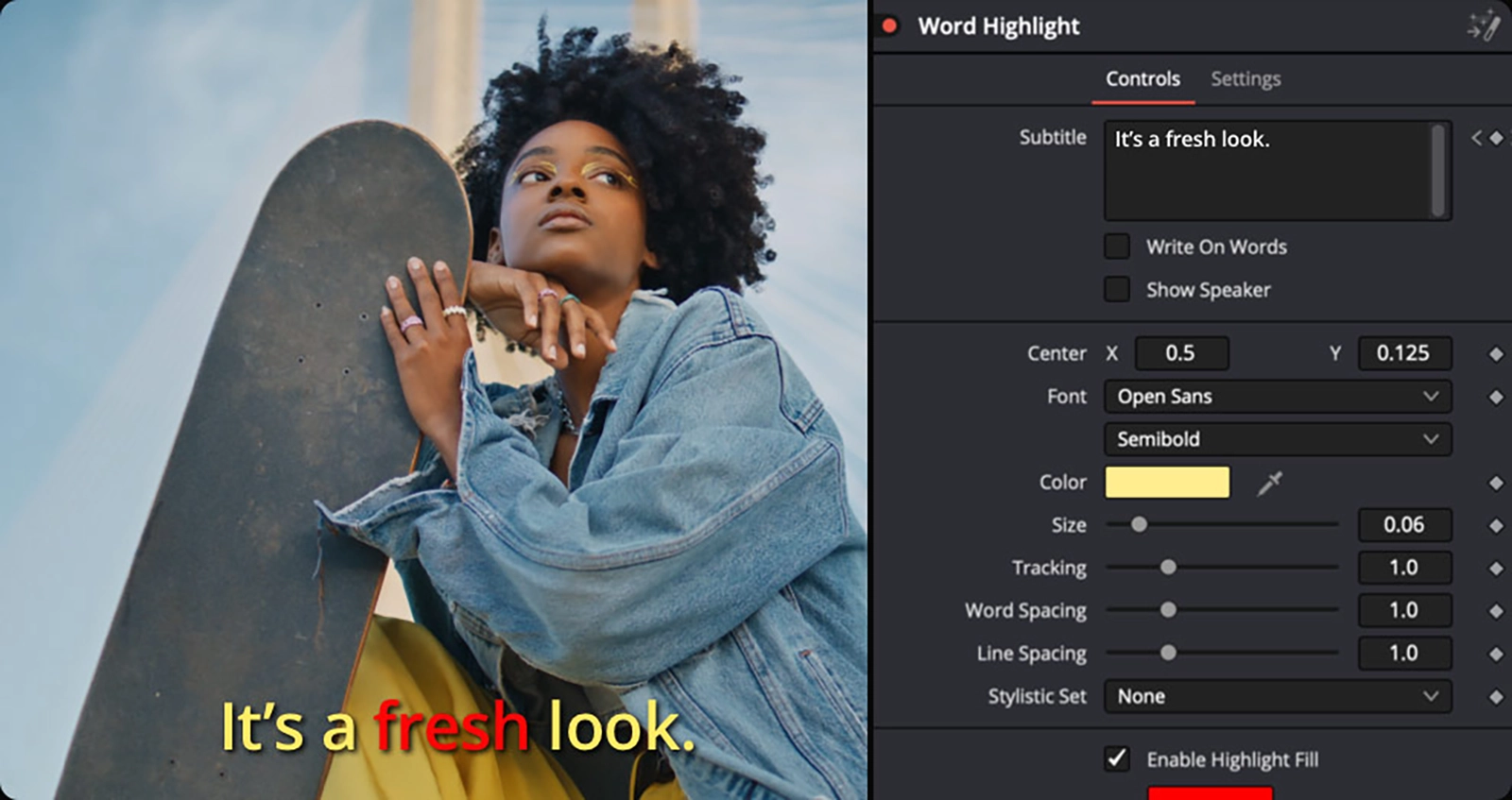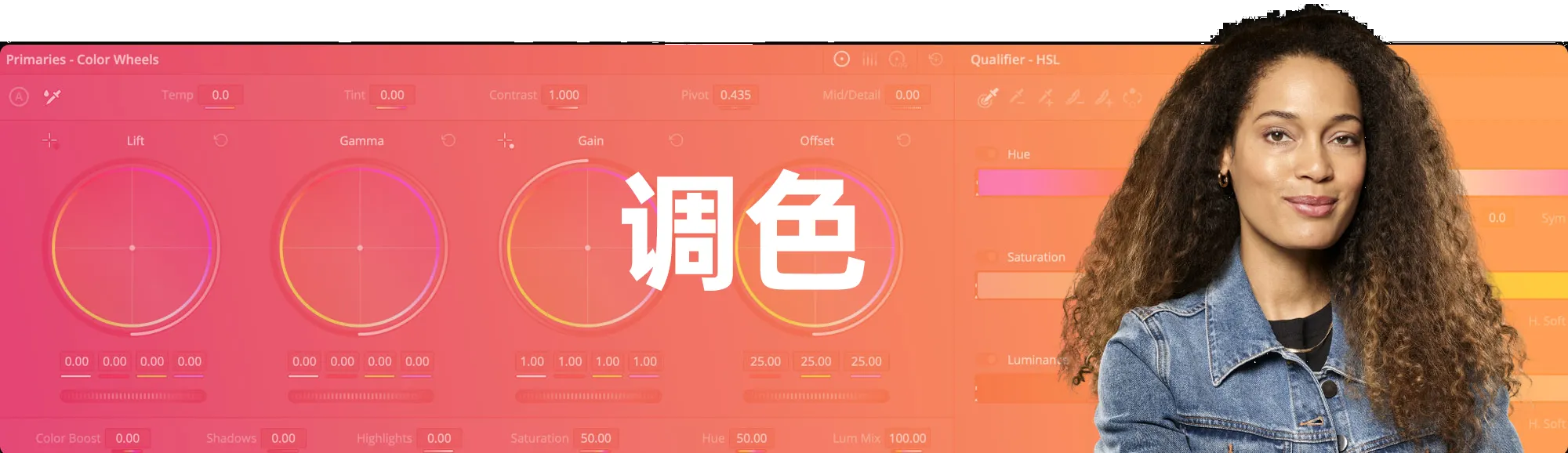DaVinci Resolve汇集剪辑、调色、视觉特效、动态图形和音频后期制作工具,以一套软件提供一站式解决方案!它采用美观新颖的界面设计,易学易用,能辅助新手用户快速上手操作,也能提供专业人士需要的强大性能。有了DaVinci Resolve,您无需学习使用多款软件工具,也不用在多款软件之间切换来完成不同的任务,从而以更快的速度制作出更优质的作品。这意味着您在制作全程都可以使用摄影机原始画质影像。只要一款软件,就相当于获得了属于您自己的后期制作工作室!学习和掌握DaVinci Resolve,就能获得好莱坞专业人士所使用的同款制作工具!
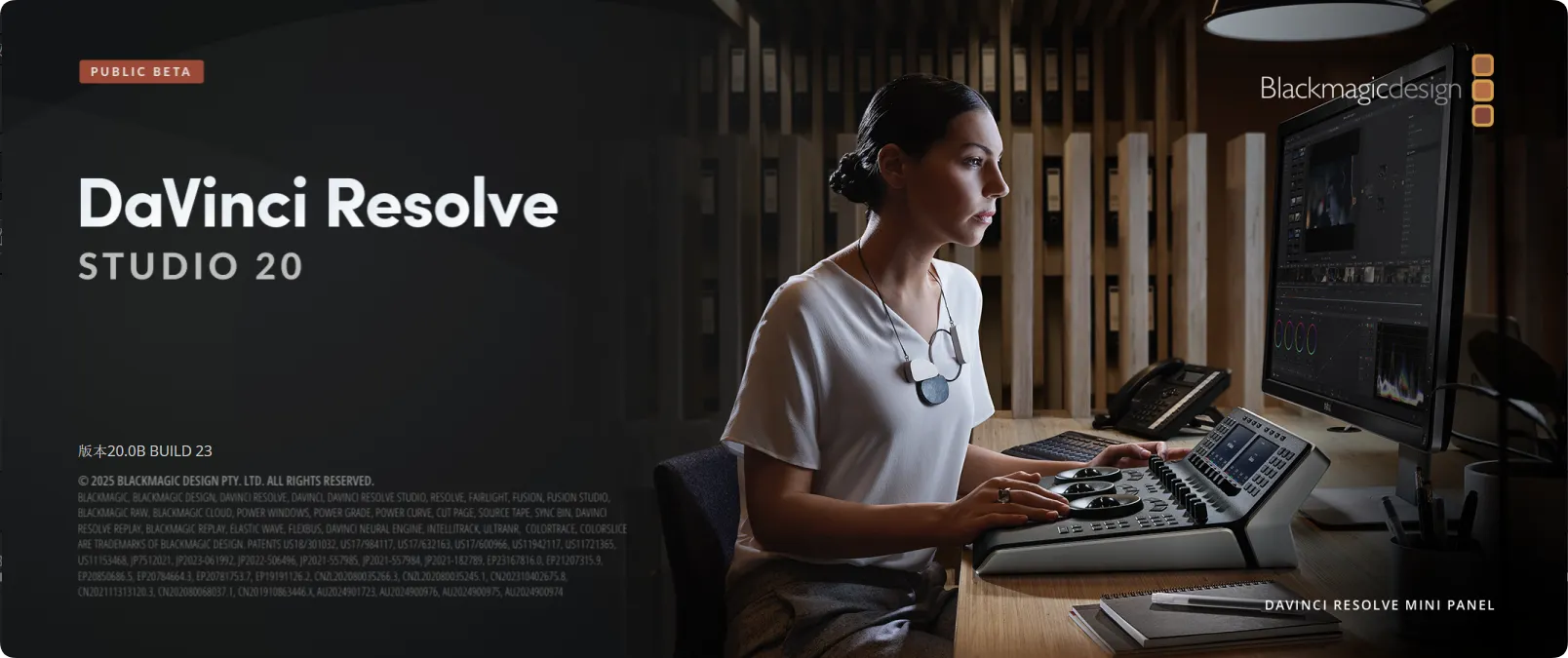 DaVinci Resolve 20推出了100多项新增功能,其中包括各类强大的AI工具,专为助力完成工作流程的各个阶段所设计。使用AI IntelliScript可以根据文本脚本创建时间线,AI Animated Subtitles可以随着人物说话制作动画文字效果,AI Multicam SmartSwitch可以根据说话人检测以多机位角度画面组合时间线。快编和剪辑页面引入专门的关键帧编辑器和旁白面板,AI Audio Assistant可以分析您的音频并智能创建专业化混音。Fusion页面中还有众多先进的多图层合成流程。如今,色彩扭曲器包含了Chroma Warp,并且对神奇遮罩和深度贴图进行了大规模更新。
DaVinci Resolve 20推出了100多项新增功能,其中包括各类强大的AI工具,专为助力完成工作流程的各个阶段所设计。使用AI IntelliScript可以根据文本脚本创建时间线,AI Animated Subtitles可以随着人物说话制作动画文字效果,AI Multicam SmartSwitch可以根据说话人检测以多机位角度画面组合时间线。快编和剪辑页面引入专门的关键帧编辑器和旁白面板,AI Audio Assistant可以分析您的音频并智能创建专业化混音。Fusion页面中还有众多先进的多图层合成流程。如今,色彩扭曲器包含了Chroma Warp,并且对神奇遮罩和深度贴图进行了大规模更新。
AI IntelliScript
使用AI IntelliScript可根据原始项目脚本自动生成时间线。AI IntelliScript会将媒体片段中的转录音频和脚本进行匹配,构建出最佳选择镜次的时间线,并将任何备用镜次放置在其他轨道上供剪辑师检查。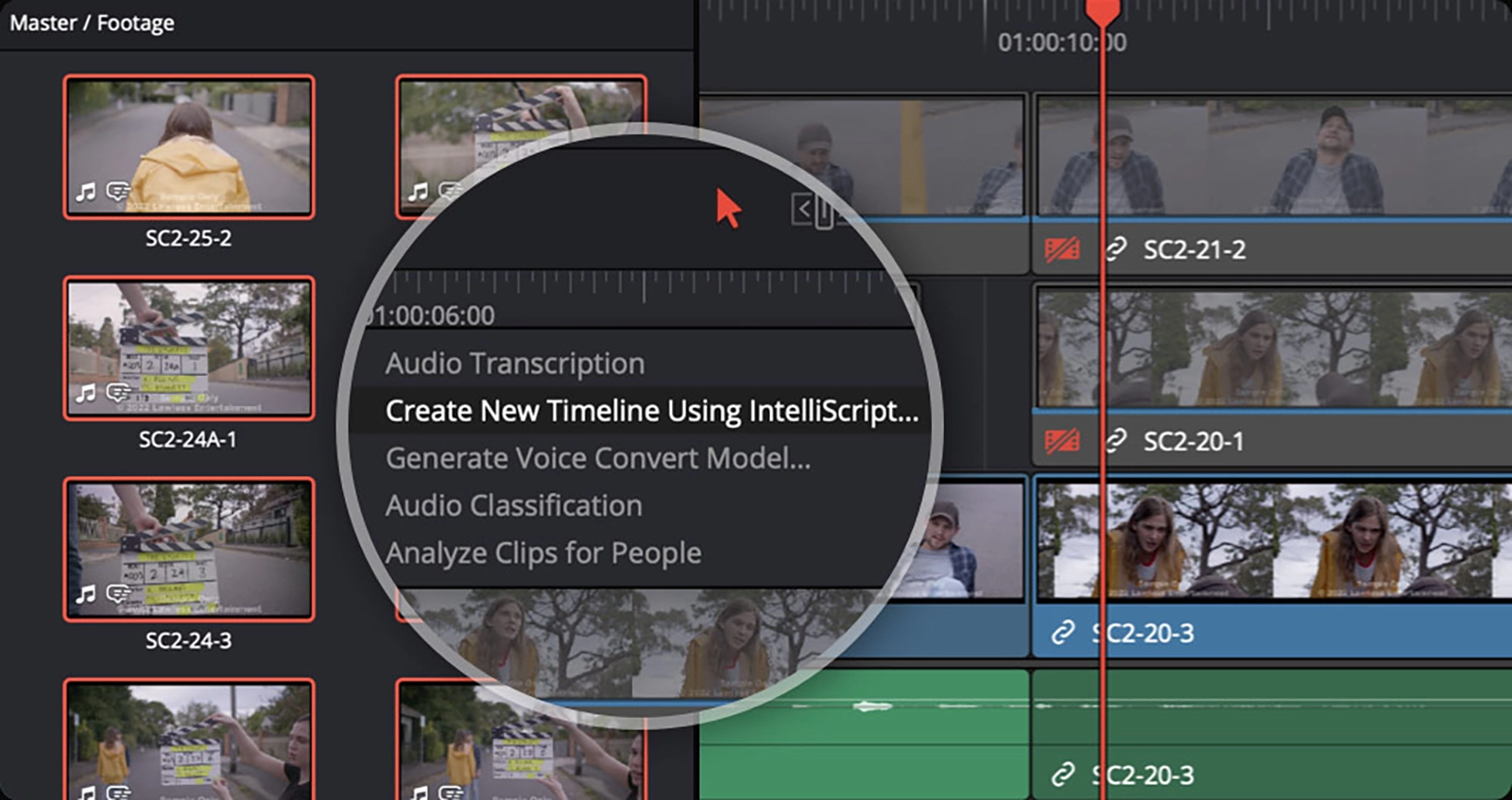
AI Dialogue Matcher
Dialogue Matcher是一项强大的工具,可以为对白自动匹配音调、电平和房间环境。您可以为两段完全不同的片段匹配音频来实现音频一致性。它可以对在不同环境里、不同设备或几天内拍摄所录制的对白进行匹配。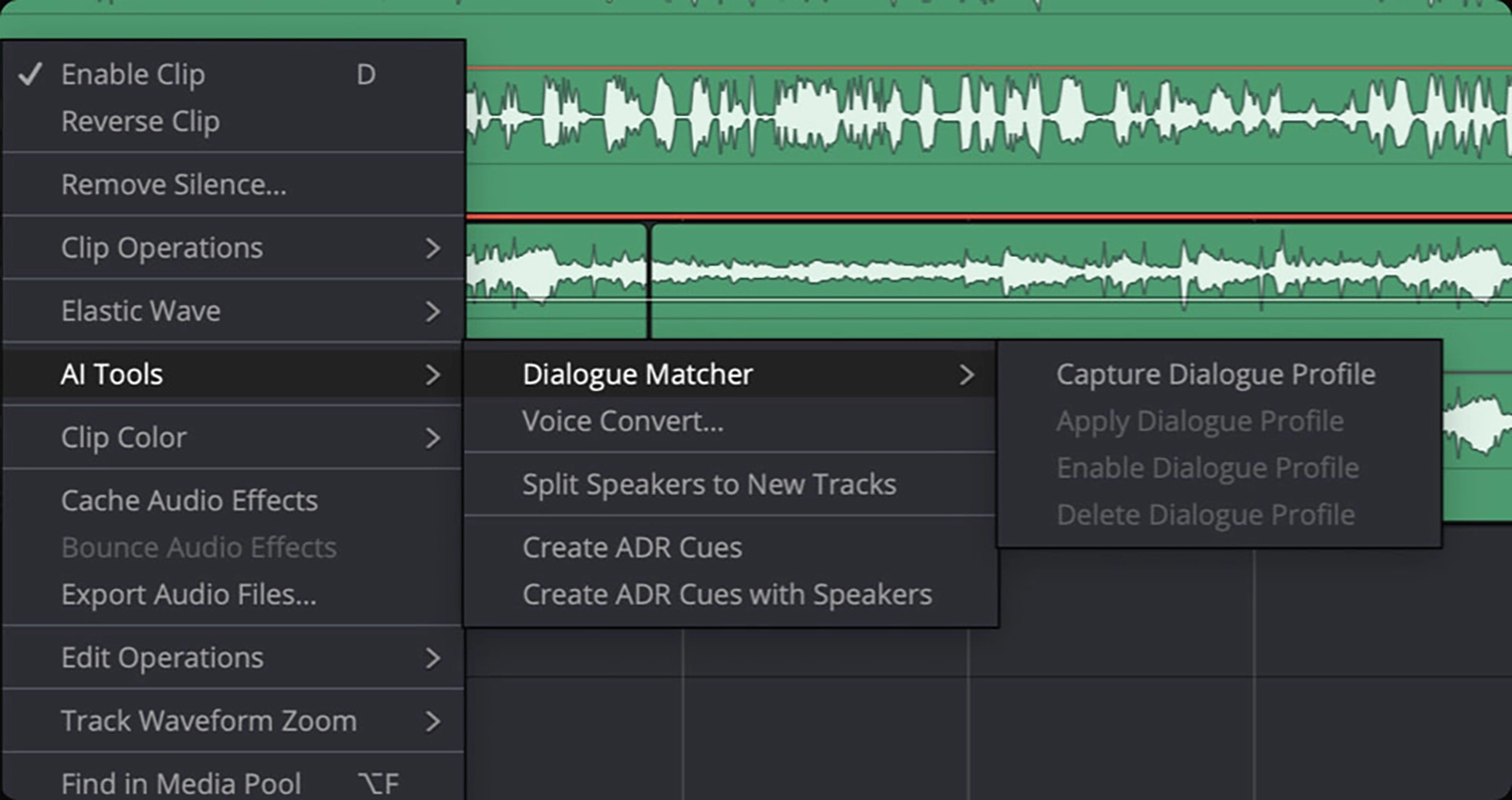
AI Music Editor
该工具可以自动调整音乐轨道长度以适配视频!它可以分析音频片段,并延长或缩短音乐剪辑来进行匹配。您将获得四个版本进行选择,还可以获得视觉化剪辑提示以及分解多个部分的功能。这是音画匹配的快捷灵活方式。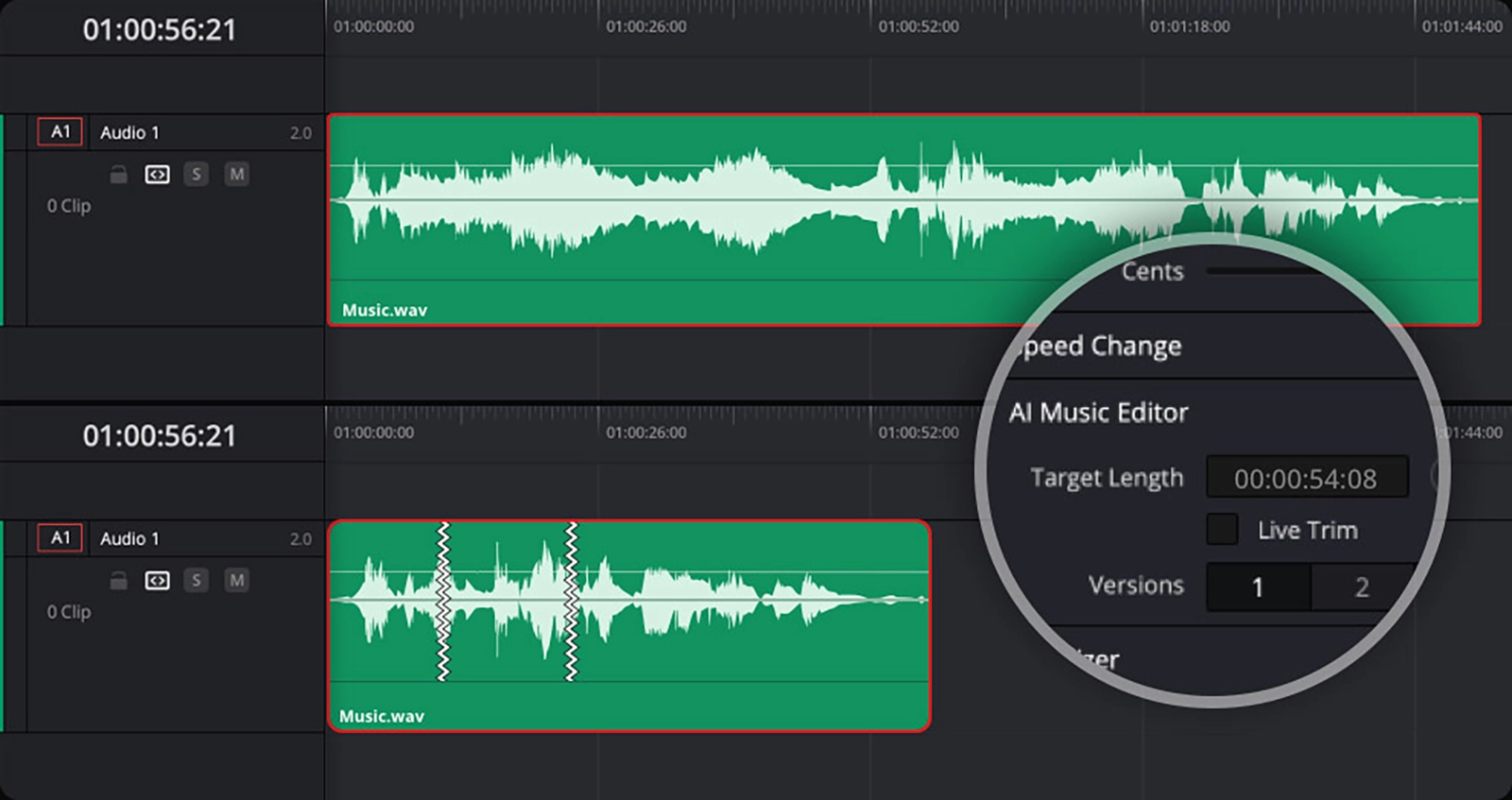
AI Animated Subtitles
让观众的注意力集中在视频上,字幕会随着说话而动画处理。使用转录工具可以在时间线上生成字幕轨道,然后将动画Fusion字幕模板拖到轨道头上来更改外观和文字动画风格。
TikTok、Instagram、X、YouTube Shorts、Snapchat等内容创作者现在还可以在项目和时间线设置中选择方形和竖屏分辨率。该功能可以和智能重新构图结合使用,快速设置竖屏或方形分辨率视频的时间线。
直接上传到社交媒体
只要将您的社交媒体账户链接到DaVinci Resolve,就可以在导出时直接将视频上传到YouTube、TikTok、Vimeo和X。各项压缩设置都是根据每个平台的推荐偏好进行开发的,因此您的视频会针对视觉质量和播放速度进行优化。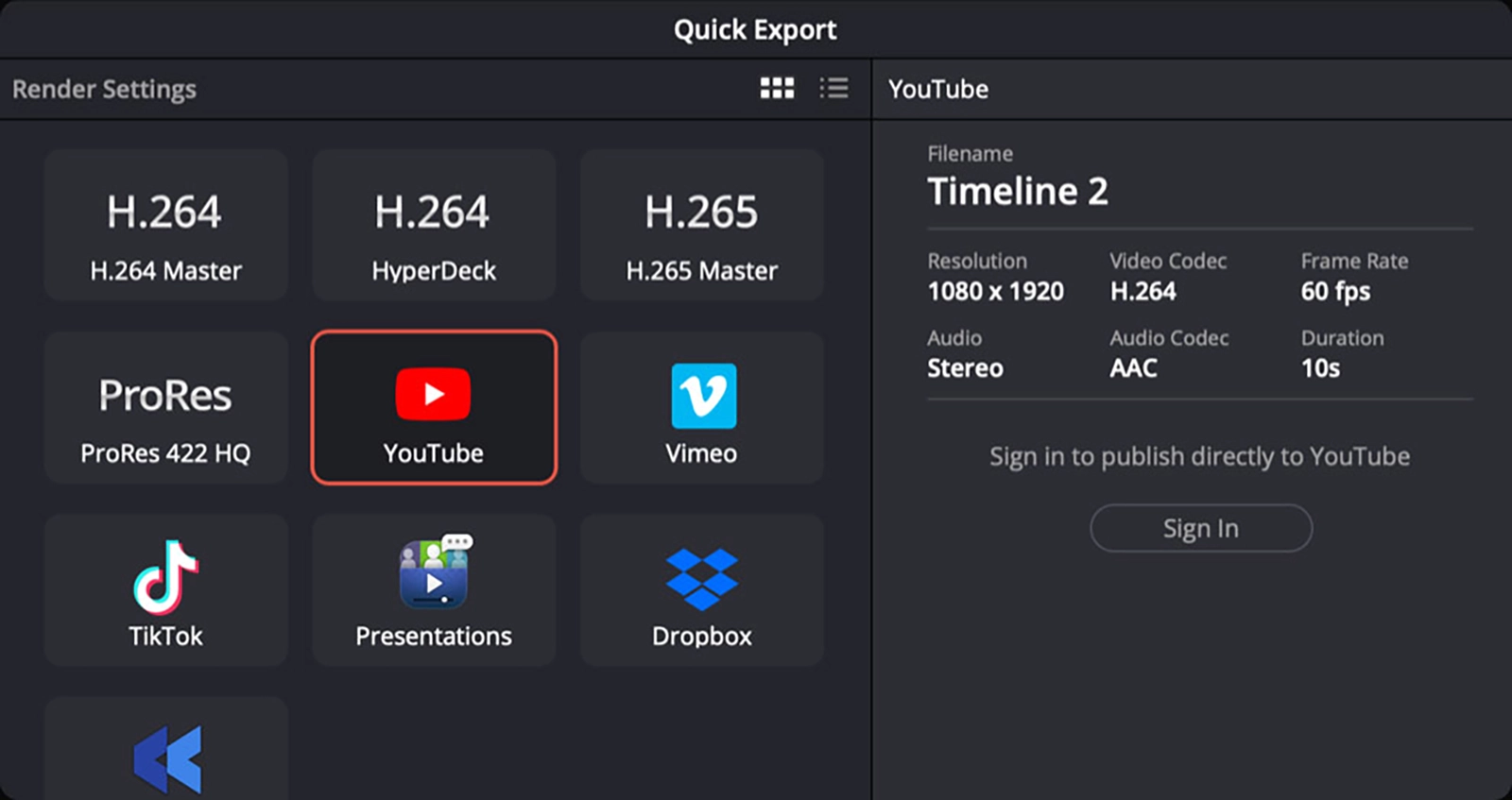
纵向时间线新布局
加载纵向时间线或项目后,快编、剪辑和调色页面会自动更新布局,从而优化纵向检视器工作模式。各项工具和面板会移动到合适的位置,确保您可以充分利用屏幕,不会浪费空间,也无需反复缩放显示。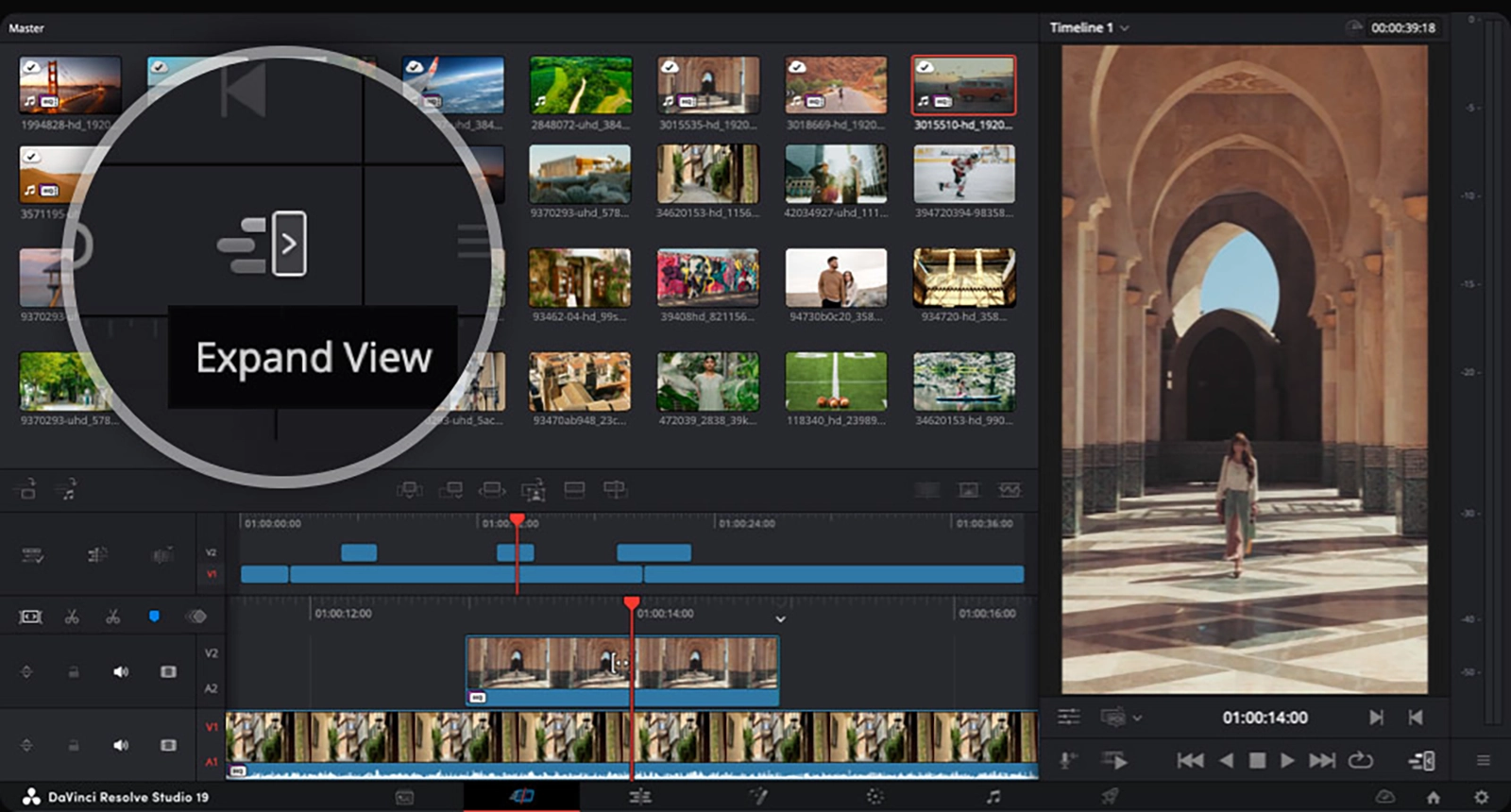
旁白面板
快编页面上的旁白面板可在时间线播放时录制一个旁白轨道。您可以获得提示、录制和停止控制,还可以快速获取人声隔离和对白电平工具。自动添加一条专门的轨道。您可以加载和使用提示脚本和倒数。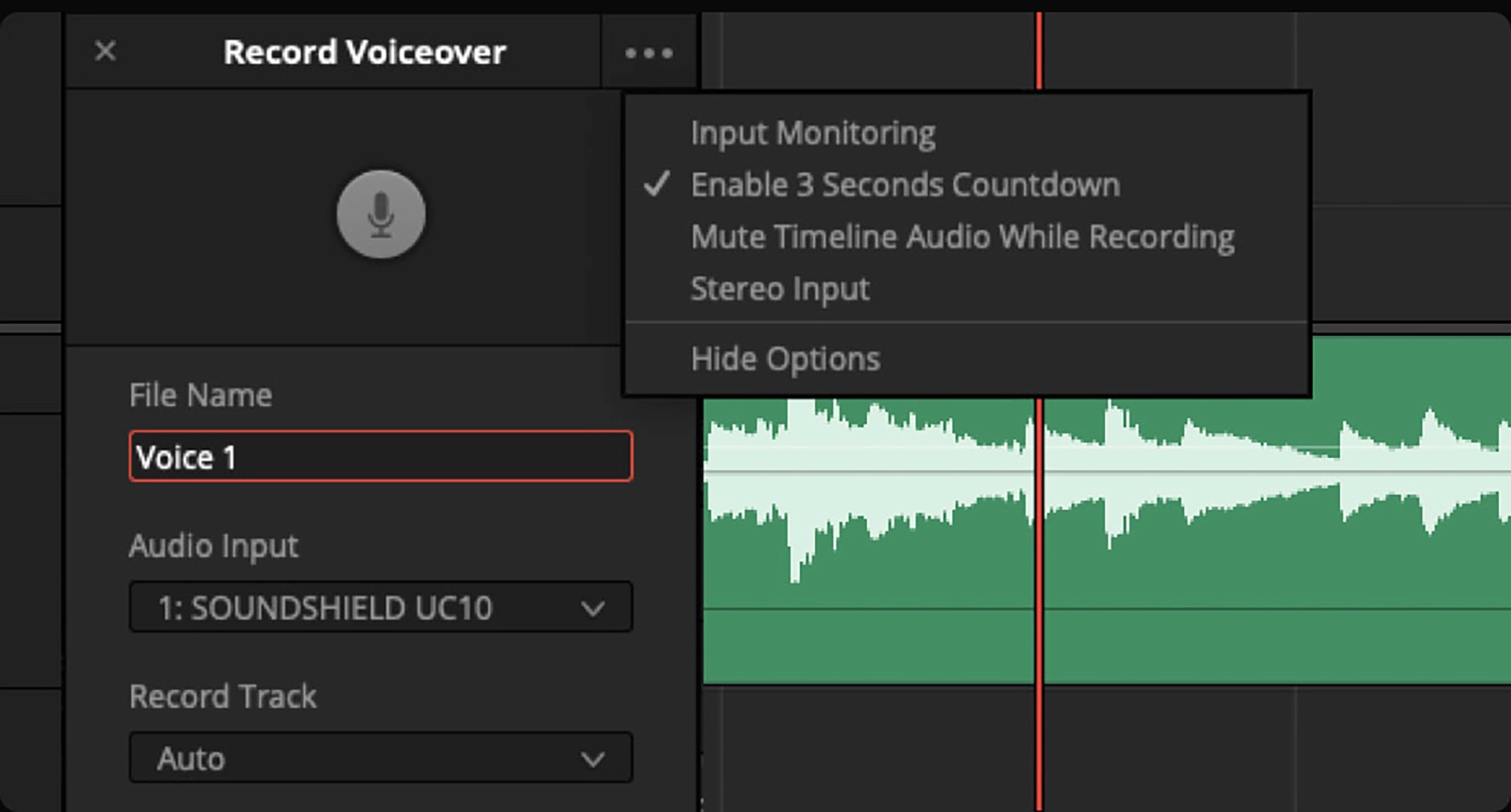
微调关键帧剪辑
快编和剪辑页面里专设的关键帧编辑器可实现细微的参数动画处理。使用关键帧曲线和参数模式搭载缓入缓出控制可编辑关键帧以及自定义动画形状。您还可以使用时间线下方的关键帧扩展面板来查看并导航时间线关键帧。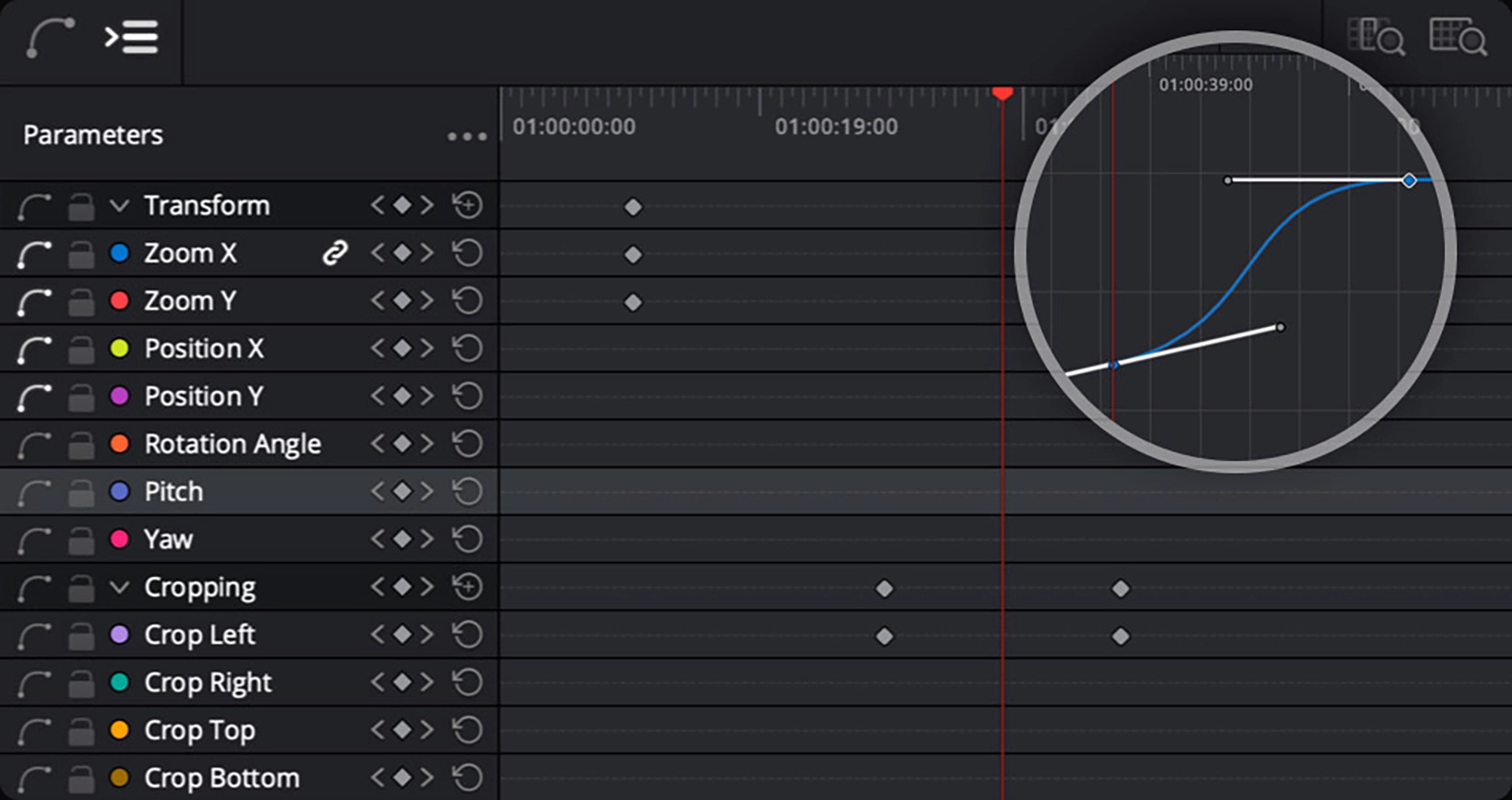
改进版Text+图文布局
Text+工具经过更新包含了布局的点、文本框、圆形或路径风格,让您可以更细微地调整控制文本图文的布局。当在时间线上使用PSD文件时,您可以选择分割PSD图层,以便对每个单独的层进行处理。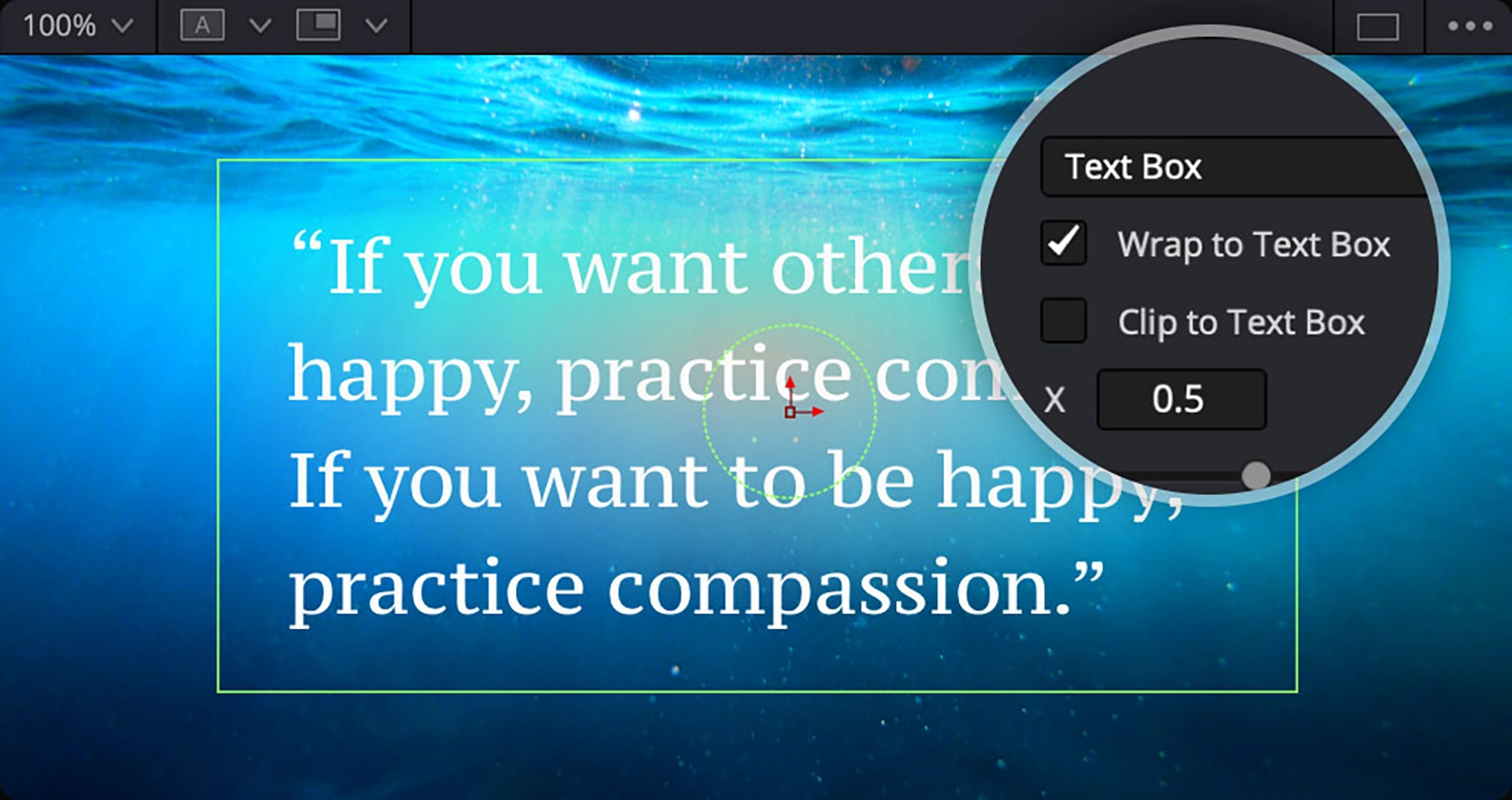
创建独特的文本布局
MultiText工具可以在一个地方创建多个文本图层,实现更大的灵活性!使用检查器选项卡可以在每个文本图层里设置单独的风格参数,包括外观、布局、扭曲和关键帧动画。文本列表可让您导航、重新调整、锁定和删除图层。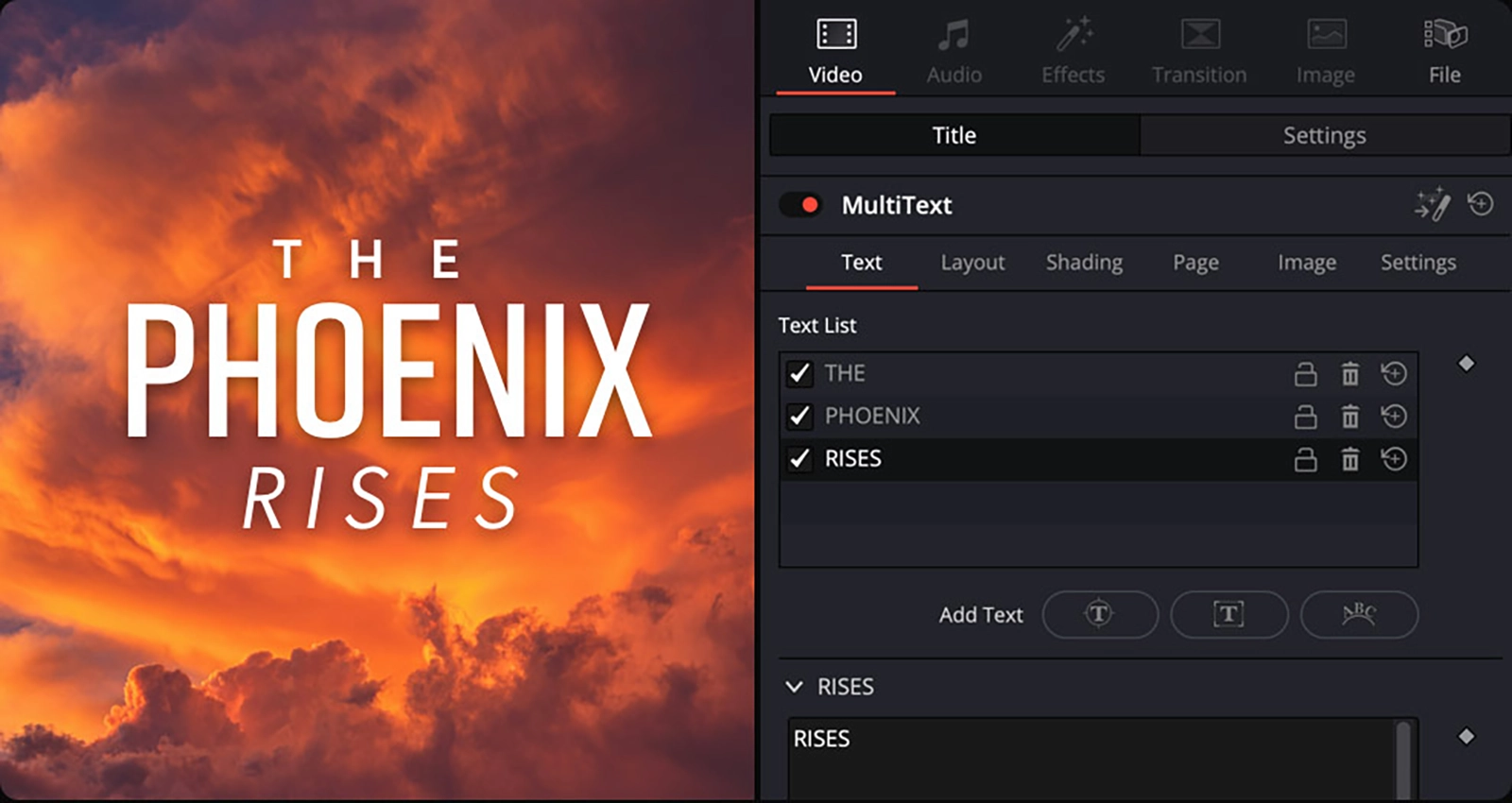
新实时覆盖控制
在快编页面上,您如今可以在预览器里直接拖动来从而在时间线上实时覆盖摄影机角度。当同步媒体夹处于激活状态,或者当界面处于多源模式时,通过水平拖动操作可在播放头位置实时绘制,通过向下拖动操作可将相应角度画面转换为可拖动的片段。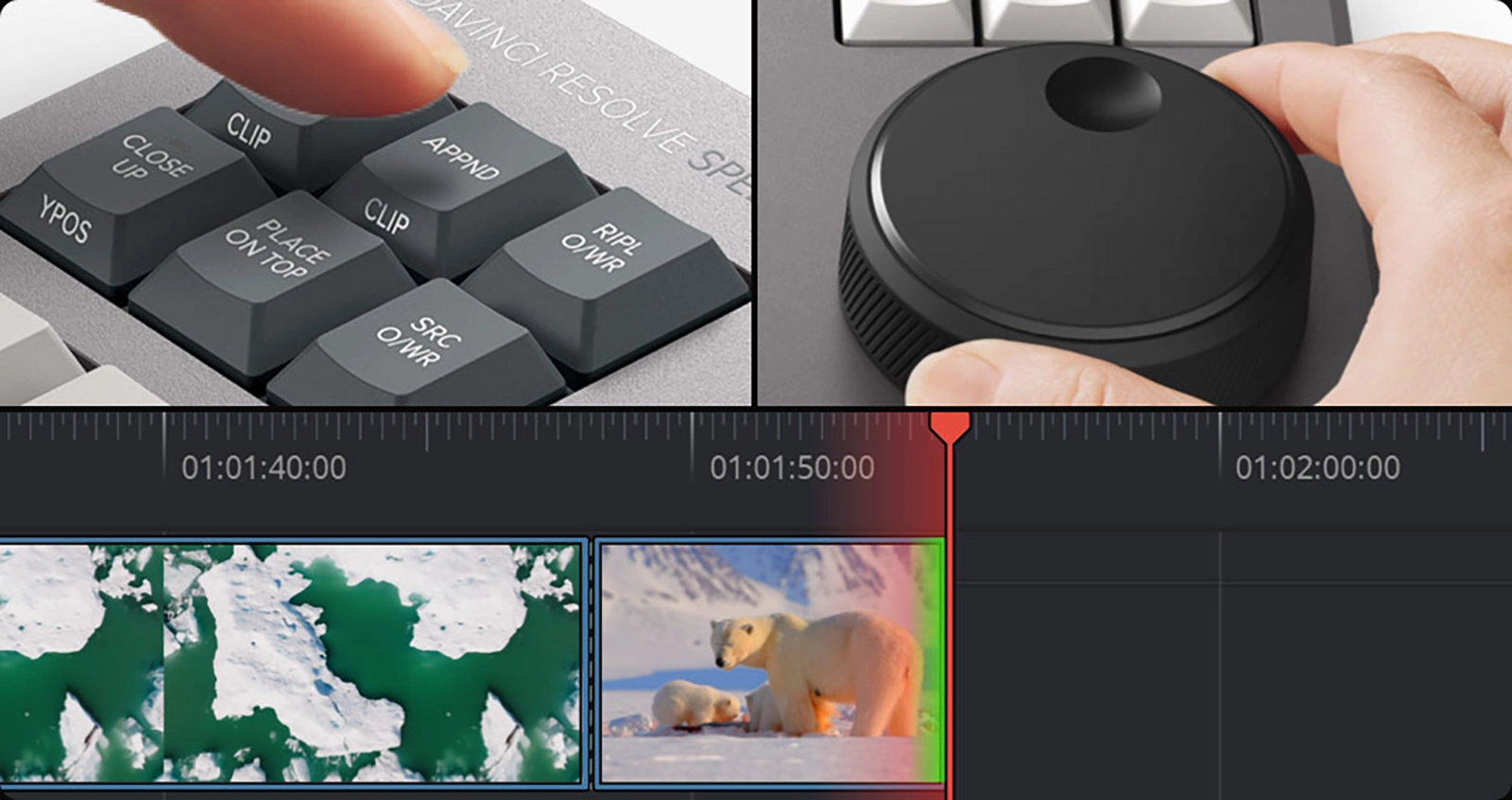
源片段检视器时间线剪辑
在剪辑页面上,您可以在源片段检视器上打开一条时间线,从而在两条时间线间查看、对比和剪辑。源片段检视器时间线设有蓝色播放头,以便快速识别正在使用的时间线。使用堆放时间线可更快速地在时间线间进行对比,拖动和放置媒体。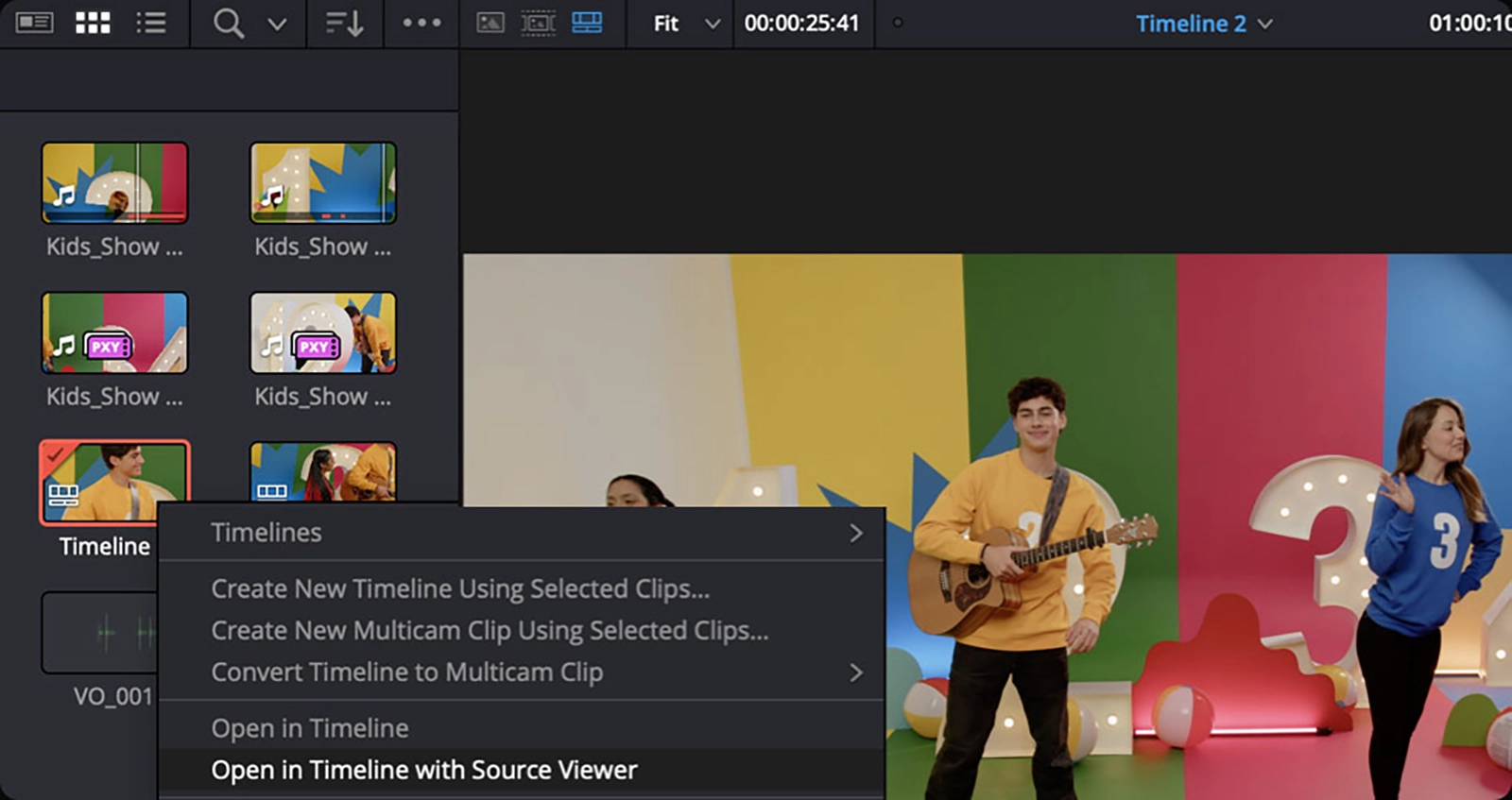
安全修剪模式
如今,快编页面设有安全修剪模式可防止意外覆盖重要的剪辑。您可以拖动修剪点来快速填充时间线空隙。当到达剪切点时,DaVinci Resolve会暂停。如果您想要覆盖该剪辑,可继续拖动来修剪相邻片段。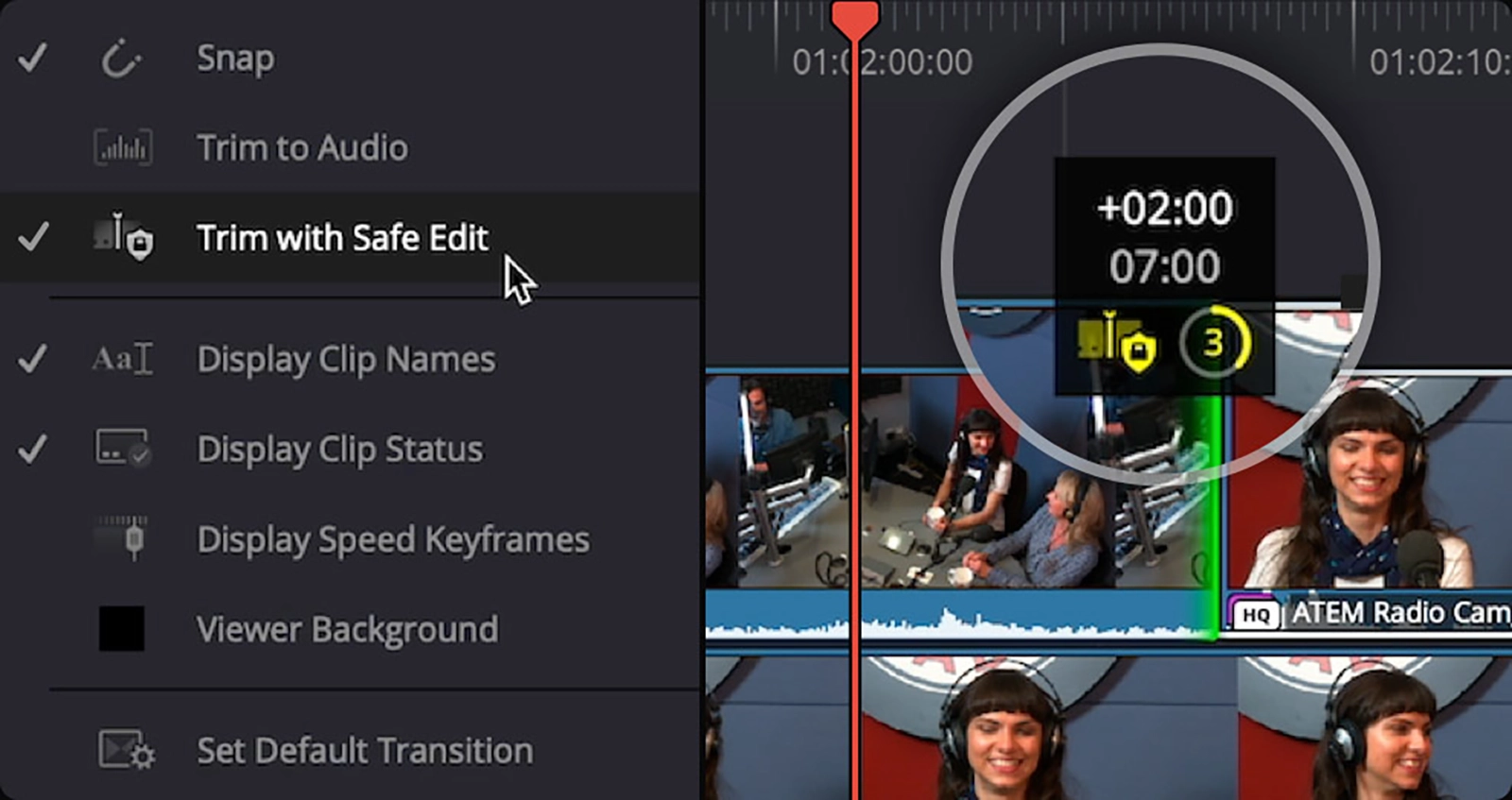
新调音台
快编页面如今搭载了全面的调音台,配有专业级响度计。每个通道条都设有左右声像滑块、推子、独听和静音按钮,还设有专业级声像调整、EQ、动态和FX控制。如今您可以在录制、剪辑和精编节目的同时混合和监看音频。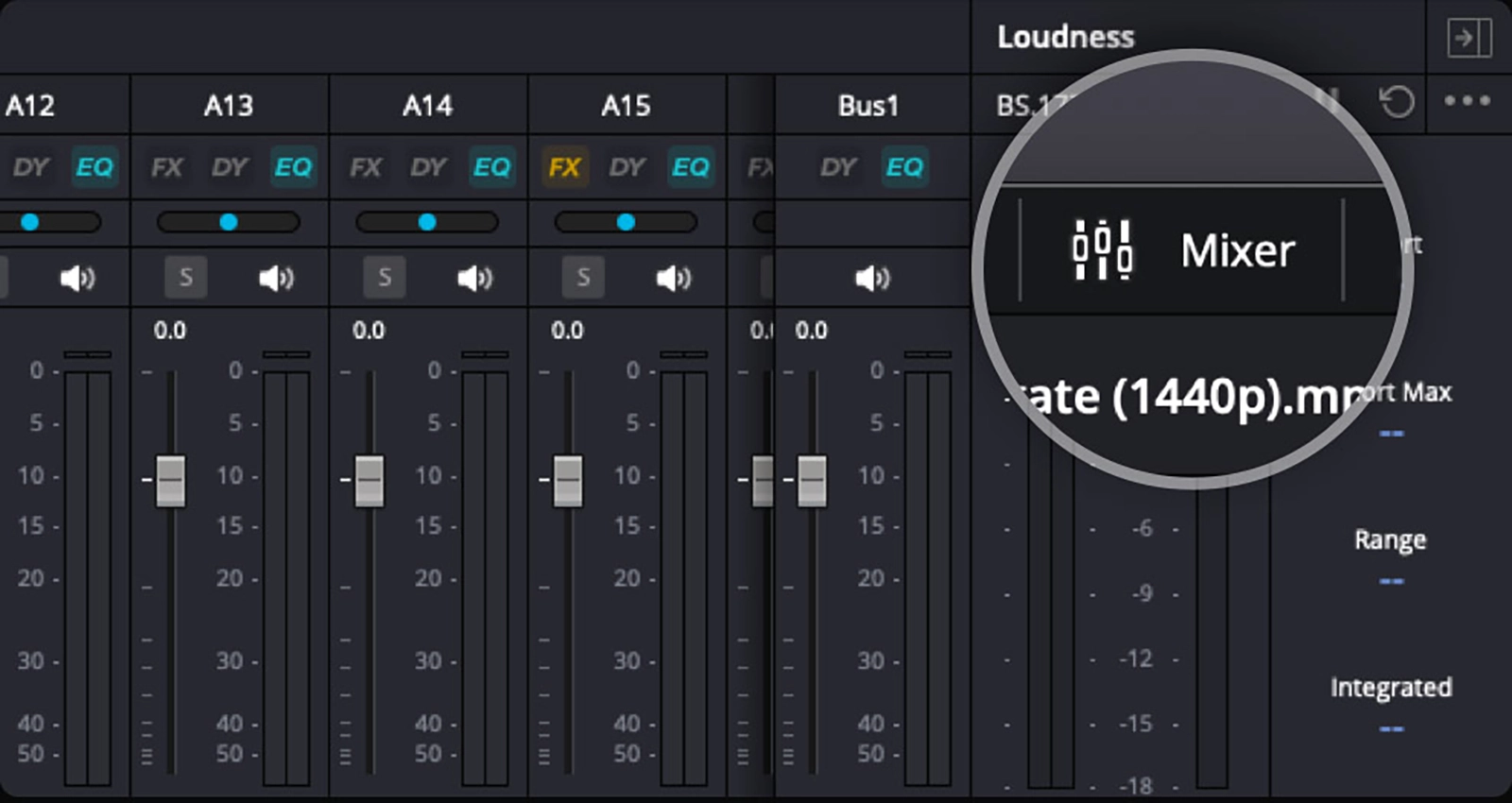
旁白工具
剪辑页面上,旁白工具可让您直接录音到时间线上。它还设有快速控制可设置文件名称、音频输入和目标轨道。有了自动化轨道选择以及倒数和输入监看等自定义选项,创建旁白是如此的简单!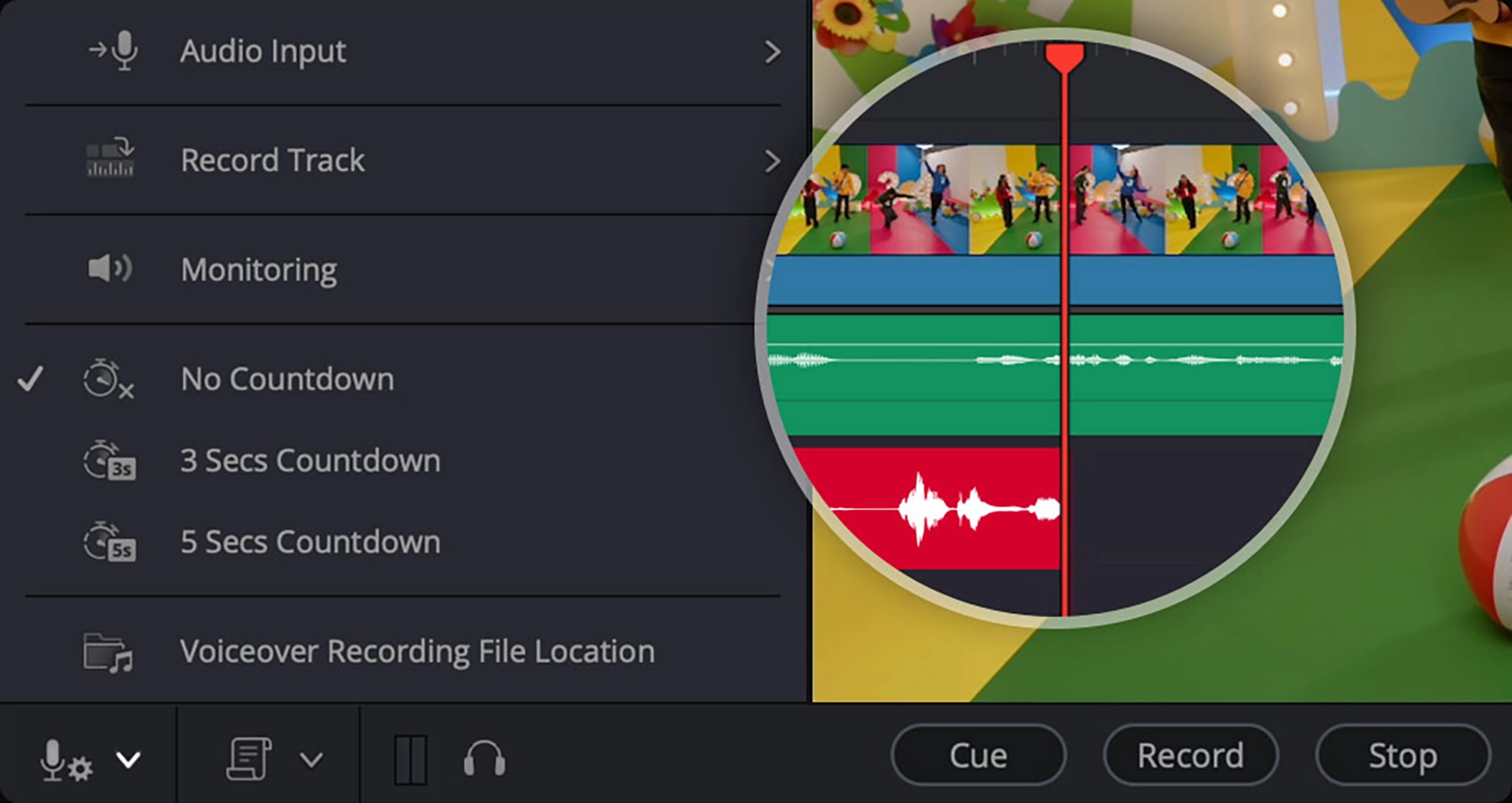
多个源模式
Multi Source多源功能可以让您在多画面分割屏幕中查看所有实时摄影机画面,甚至只查看某个媒体夹中具有相同时间码的片段,以便查找任何兴趣点。您可以搓擦、播放并选择镜头,把它们添加到时间线上,或者直接播出,甚至还可以从任何可用角度实时切换。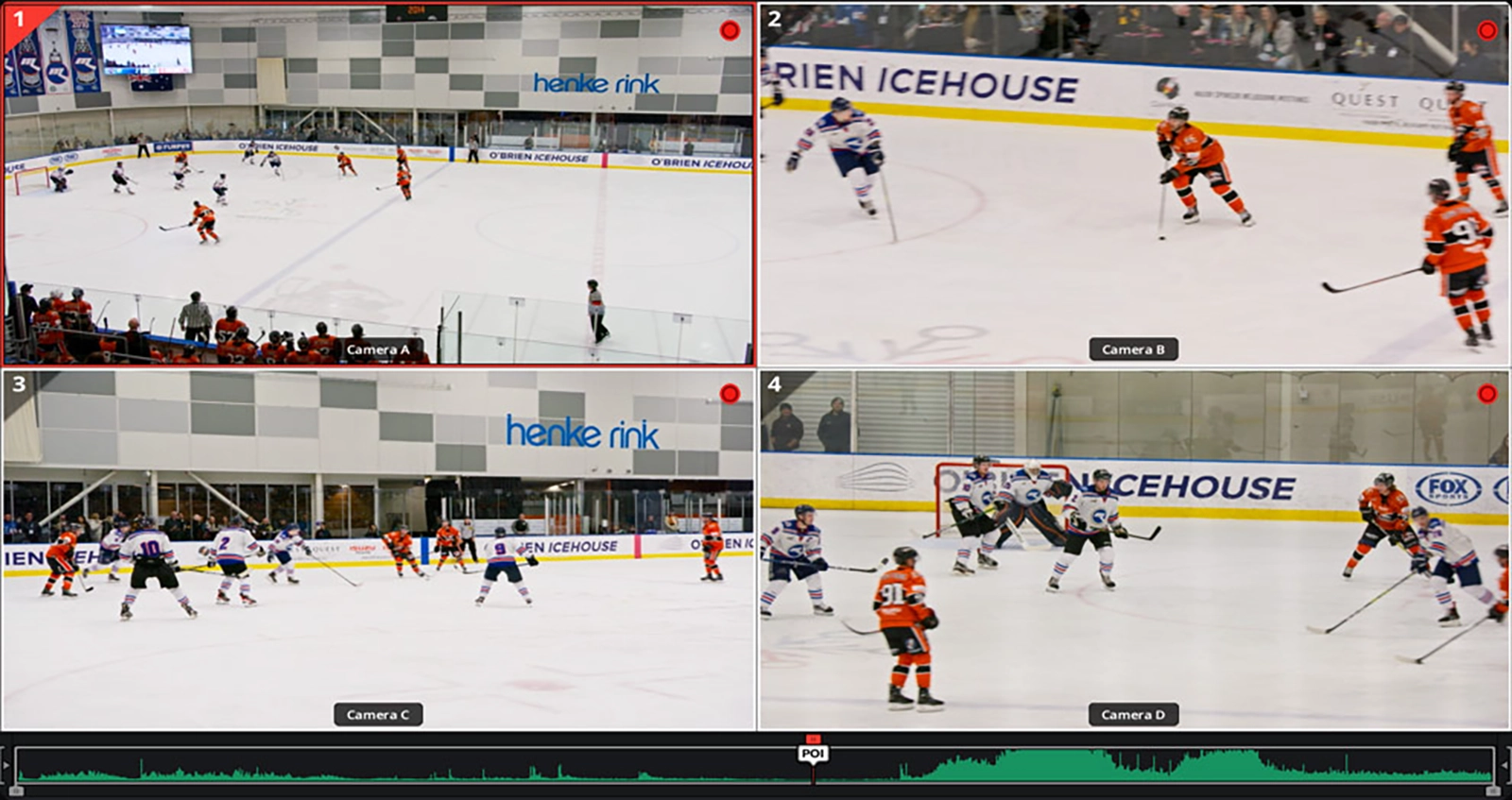
标记兴趣点
如果您在查看实时摄影机或多画面分割片段时,忽然发现一个非常具有标志性的重要事件,可以使用POI标记来捕捉这个瞬间。POI标记会同时放置在所有片段上,方便您快速找到该事件在每个摄影机角度中的位置,从而播放相关画面,甚至自动构建精彩高光片段时间线。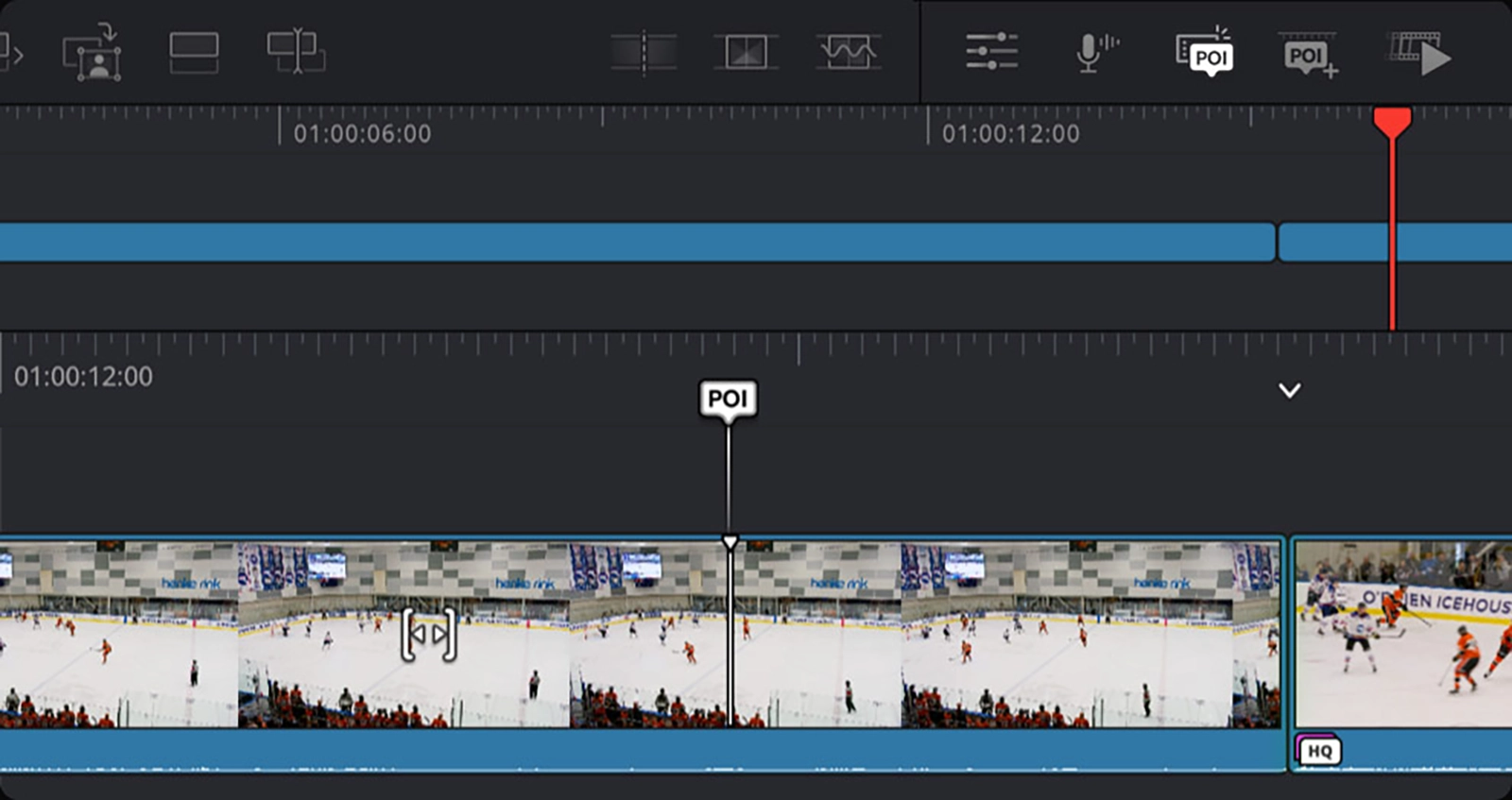
重播设置面板
直播电视的节奏非常快,因此有重播控制就能获得清晰快捷的导航操控。您可以一键设置POI、选择摄影机并提示事件。然后选择运行,通过ATEM自动播出。您可以切换摄影机,或者在操作完成后删除播放内容,以便为下一次重播做好准备。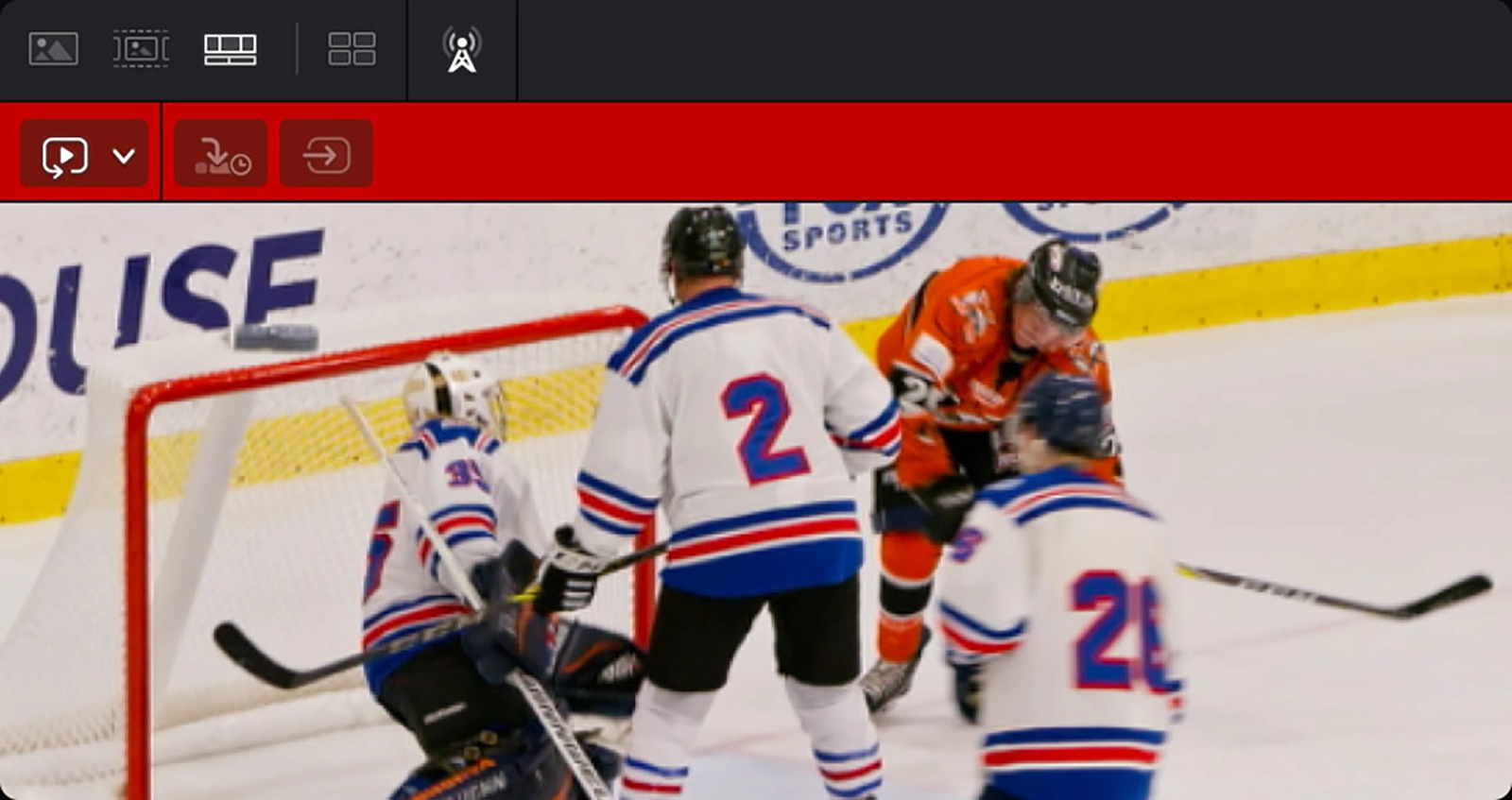
自动Stinger
Stinger可以是移动图文,也可以是声音转场,它能让观众知道您已经从现场切换到重播,然后再切换回来,或者只是切换到新的场景。您可以从媒体池中选择自动Stinger,在重播的开头和结尾进行实时播放,慢动作重播也可以这样操作。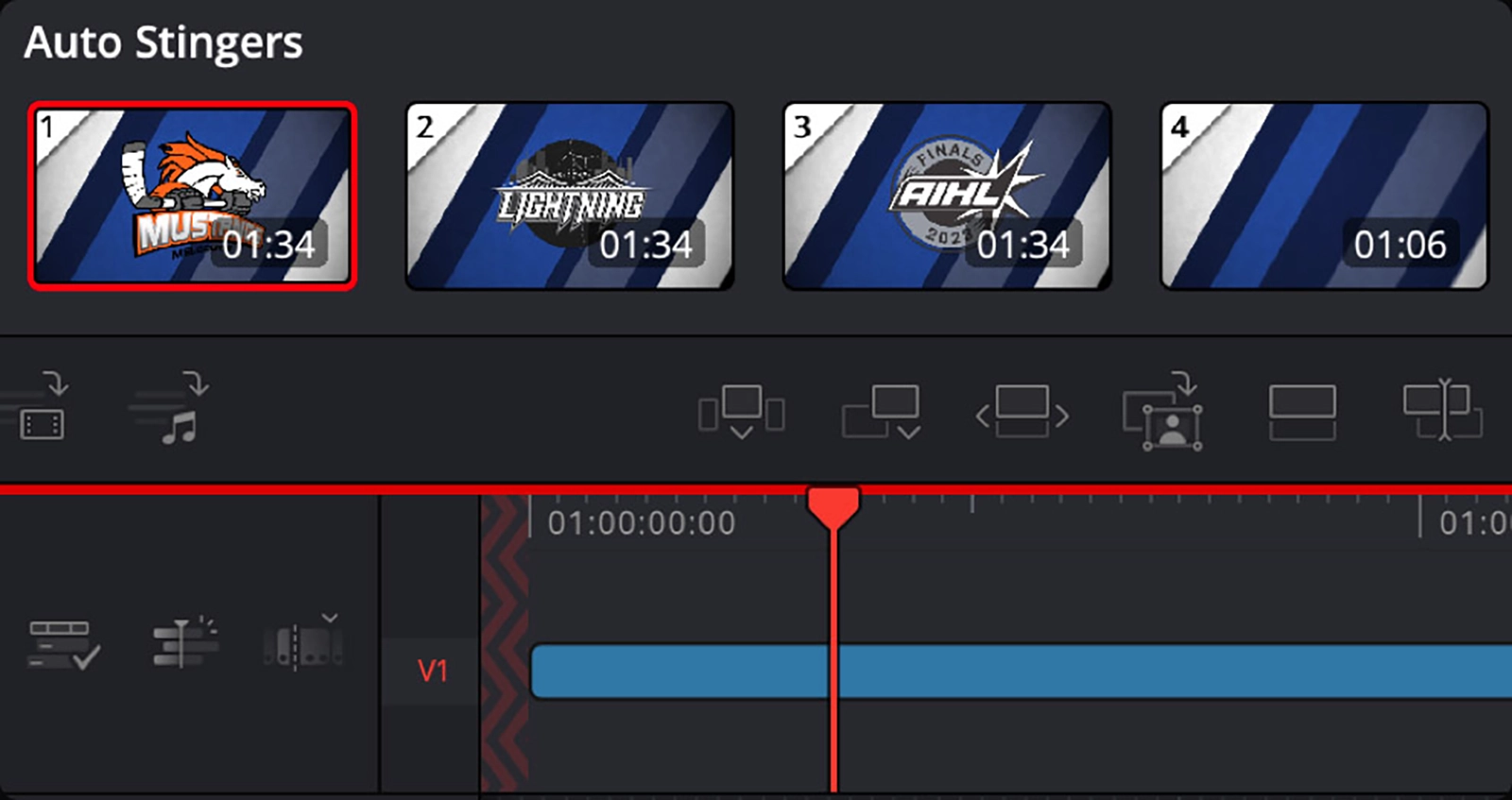
色度色彩扭曲
色度扭曲可让您在检视器里以单个动作来直观地调整色彩和饱和度。笔划控制可单方向移动色彩,而点到点模式则可以隔离出区域从而进行更精确的色相调整。您可以添加点来隔离出不想要受影响的区域。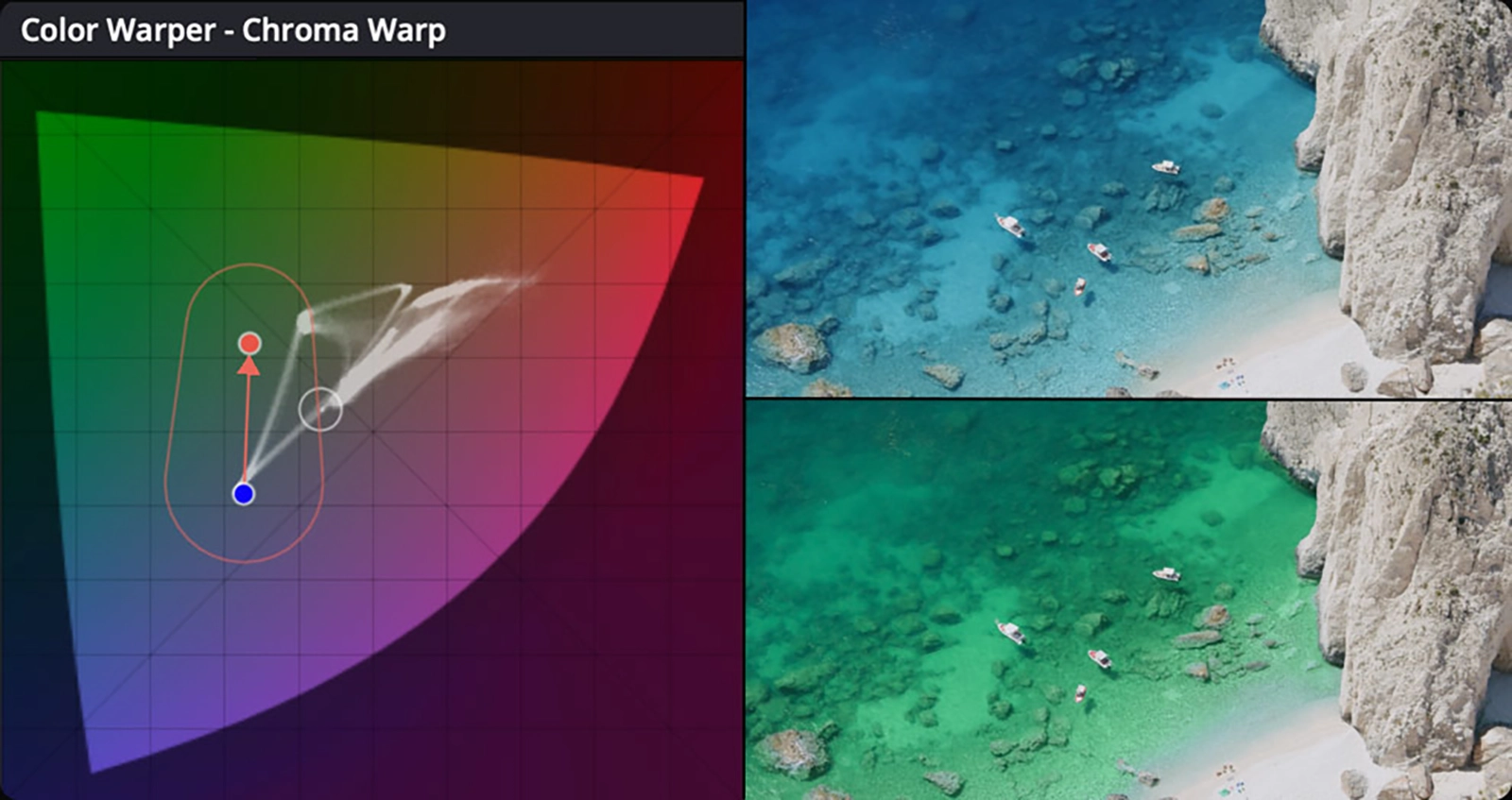
远程监看改进
远程推流时,您可以选择在在参考级监视器上显示窗口和其他叠加显示。当调色系统与调色师或是其客户和本地监视器位于异地时,这有助于远程工作流程。如今,您还能以H.265 4:2:2推流。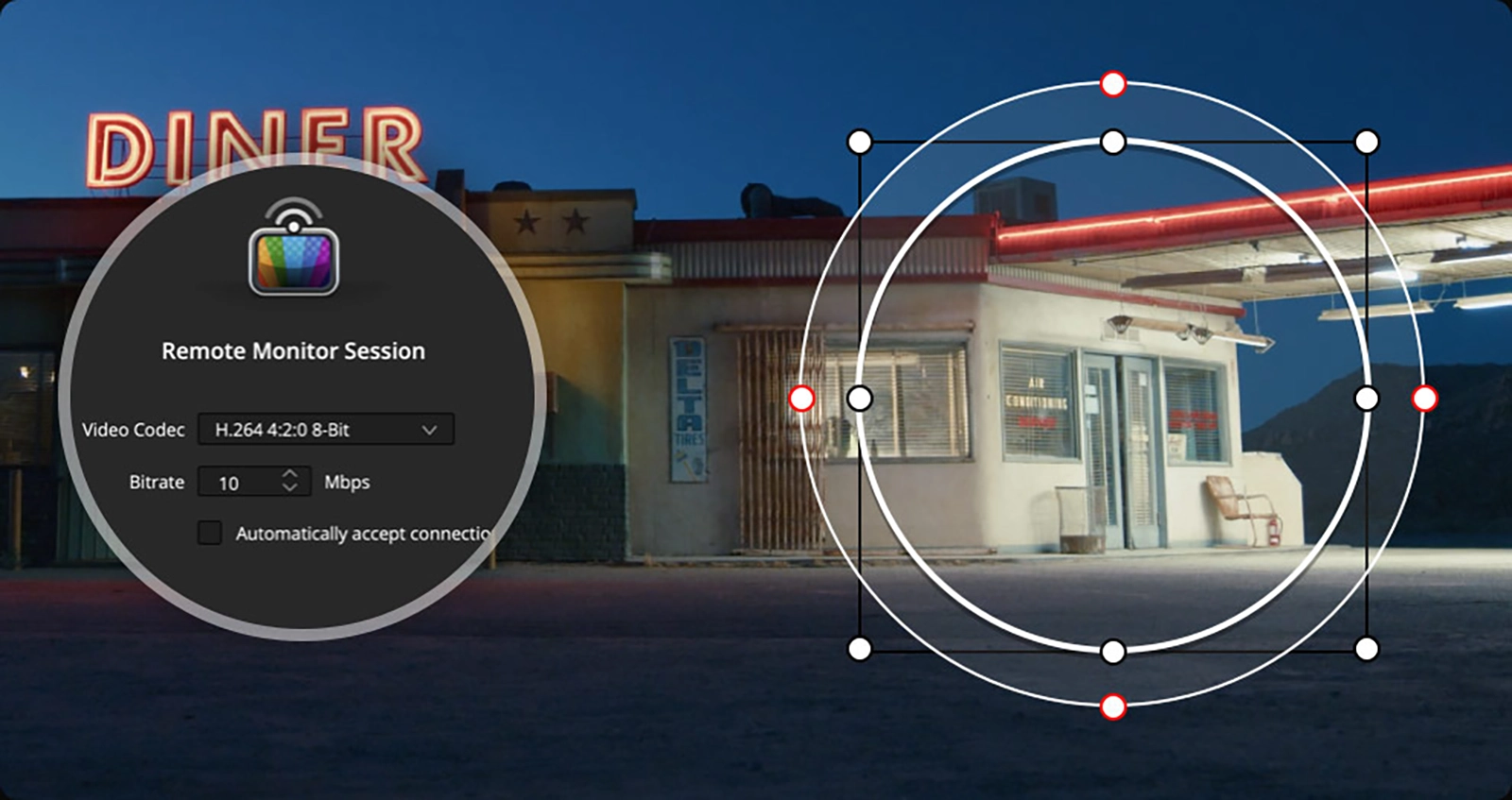
UltraNR降噪
UltraNR是调色页面空域降噪设置面板中新增的一项降噪模式,由DaVinci AI Neural Engine加持,使用后可以显着减少画面中的数字噪音,同时保持图像清晰度。将它和时域降噪结合使用,可以更有效地对运动图像进行降噪!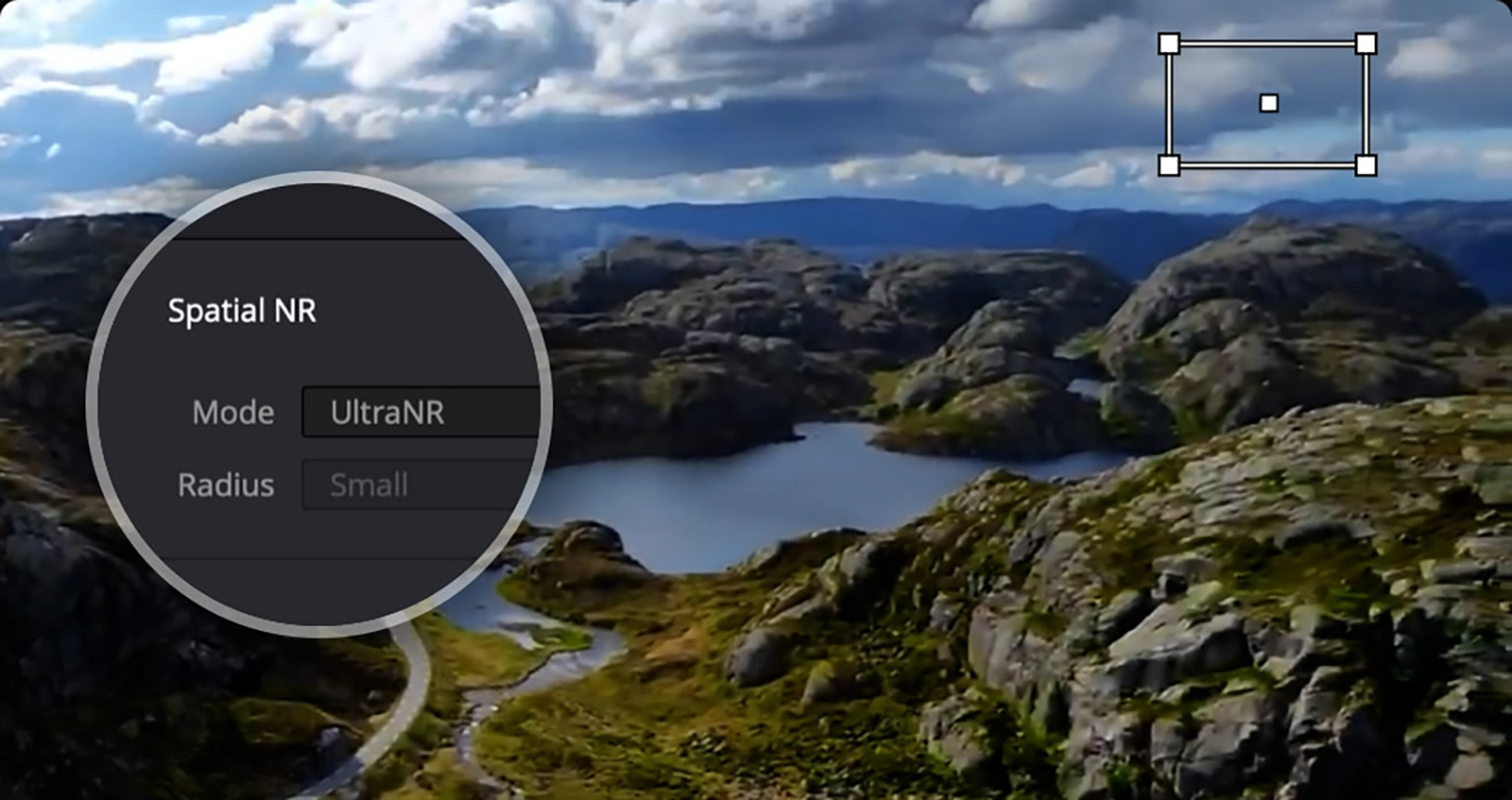
电影感外观创作器
新的电影感外观创作器可以为画面添加电影外观,复制出光晕、泛光、颗粒、闪烁、片门摆动和暗角等胶片属性。以档为单位调整曝光,并使用减法饱和度、丰富度和分色调控制来实现大屏幕上常见的外观!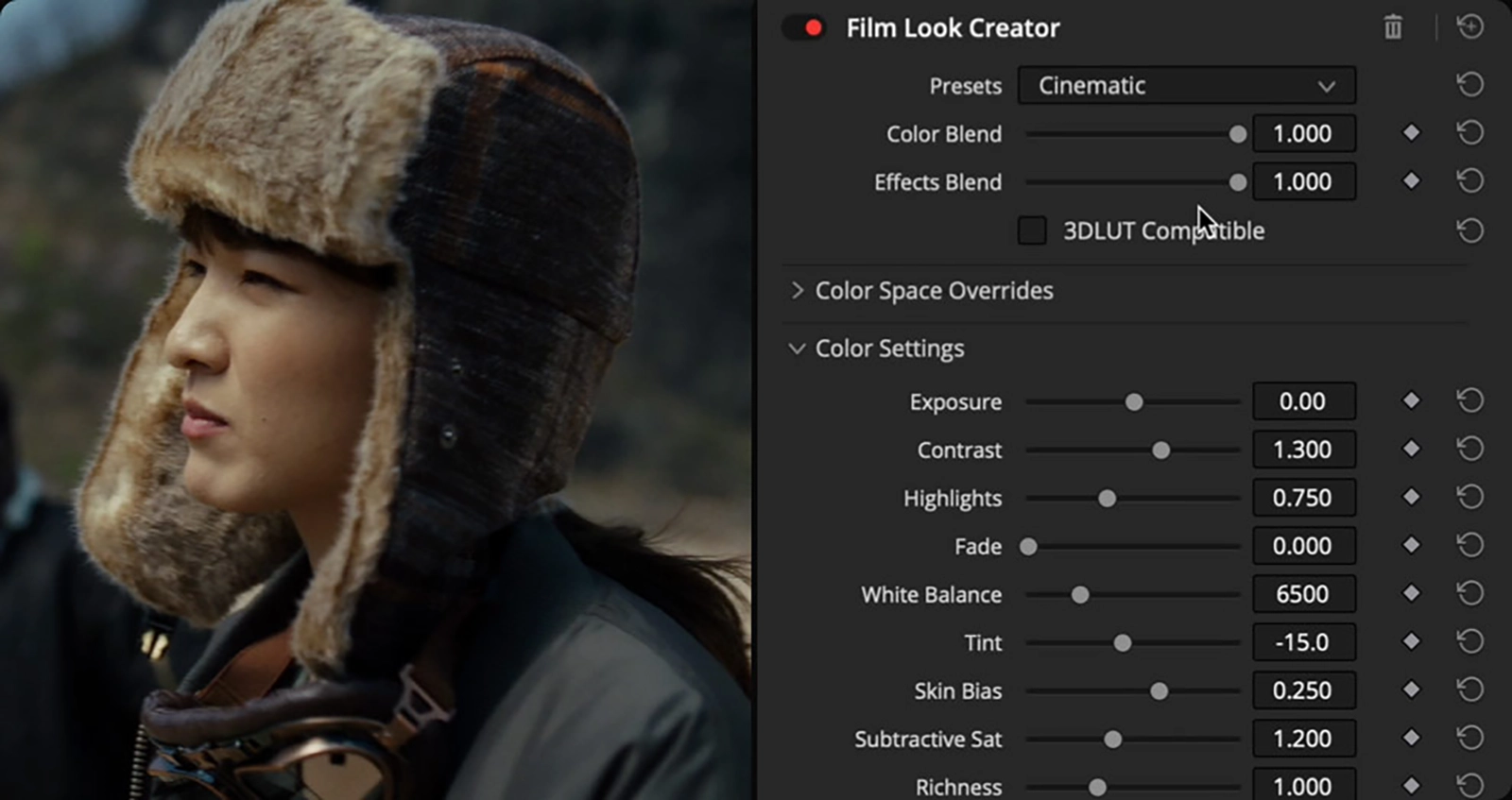
ColorSlice六矢量调色
ColorSlice设置面板使用减色处理来调整影像的色彩密度、饱和度和色相,帮助您生成浓郁的电影色彩和外观。每个可自定义矢量切片中的参数都能以一种自然且悦目的方式增强和加深色彩,并且不会发生溢出。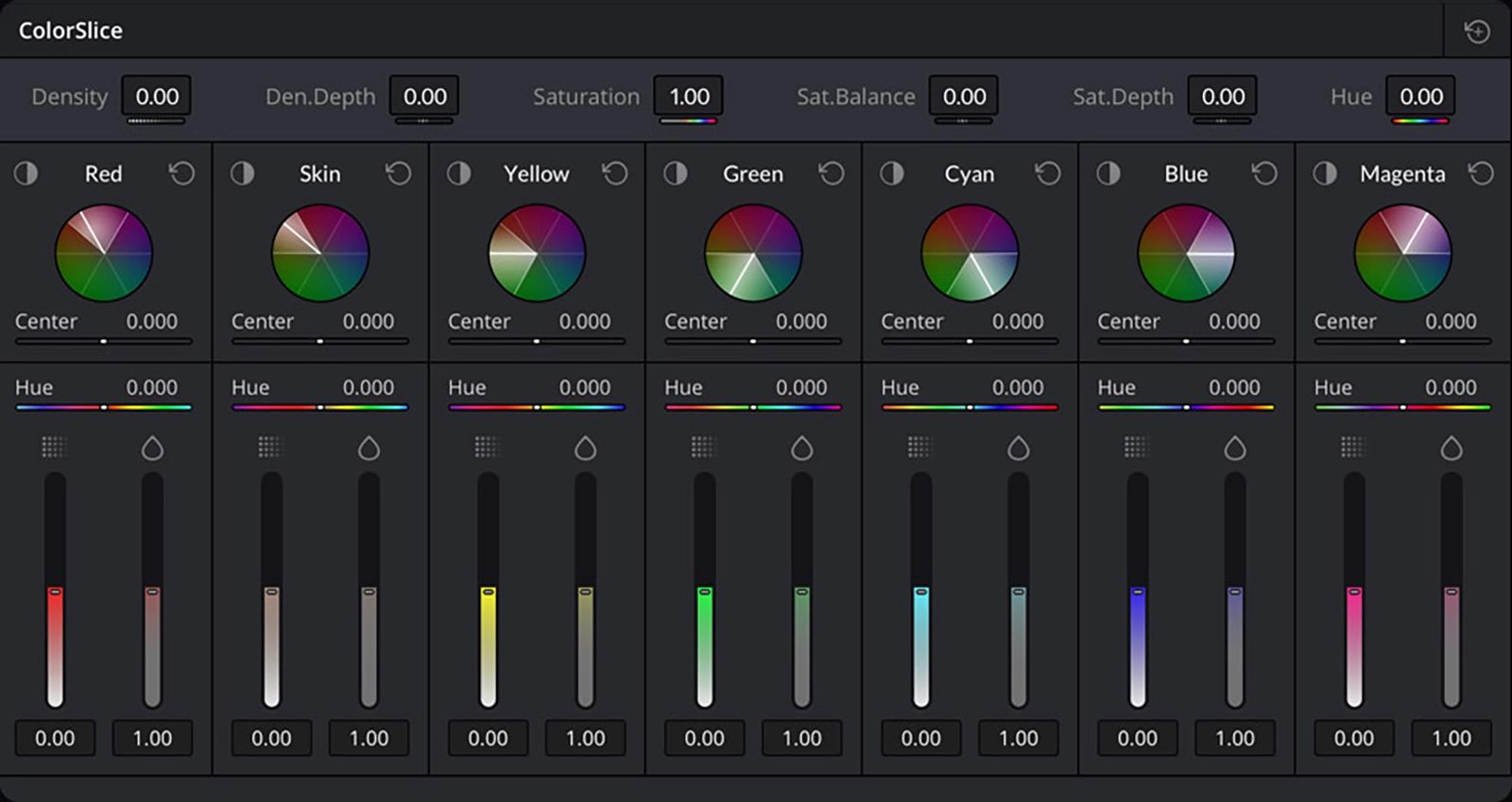
标记叠加和标注
调色页面检视器现在支持标记叠加,时间线标注和片段标记。打开标记界面,留下带视觉反馈的书面备注。选择标记颜色和粗细程度,直接在检视器中绘制,或者使用箭头工具指向希望处理的区域。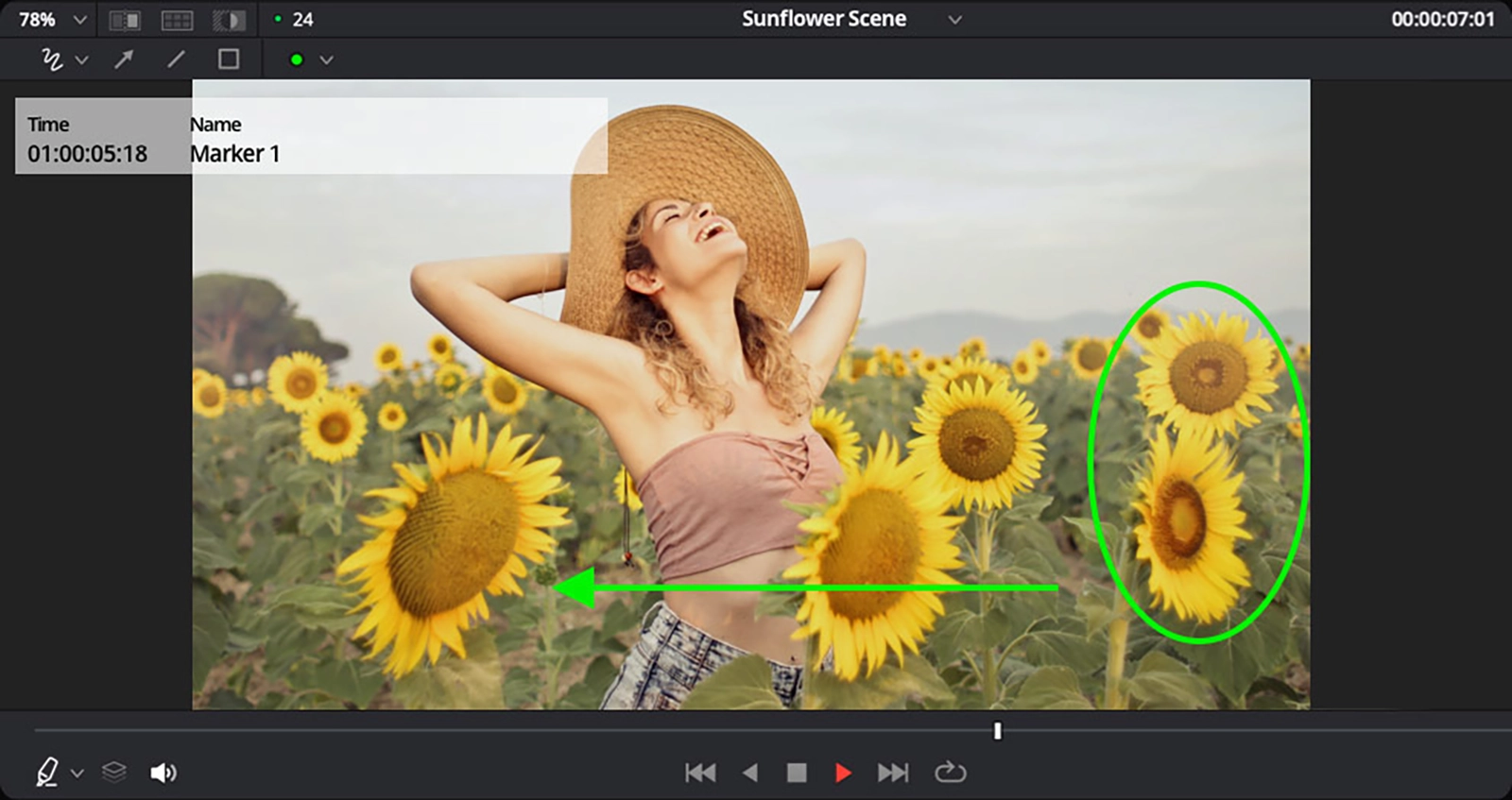
节点内合成模式
调色页面节点编辑器中的校正器节点拥有合成模式。通过这些合成模式,您可以在不需要图层混合器的情况下将节点值融入流程中。这意味着您的节点图看起来会更干净,并且信号流读取会变得更快速、更易懂。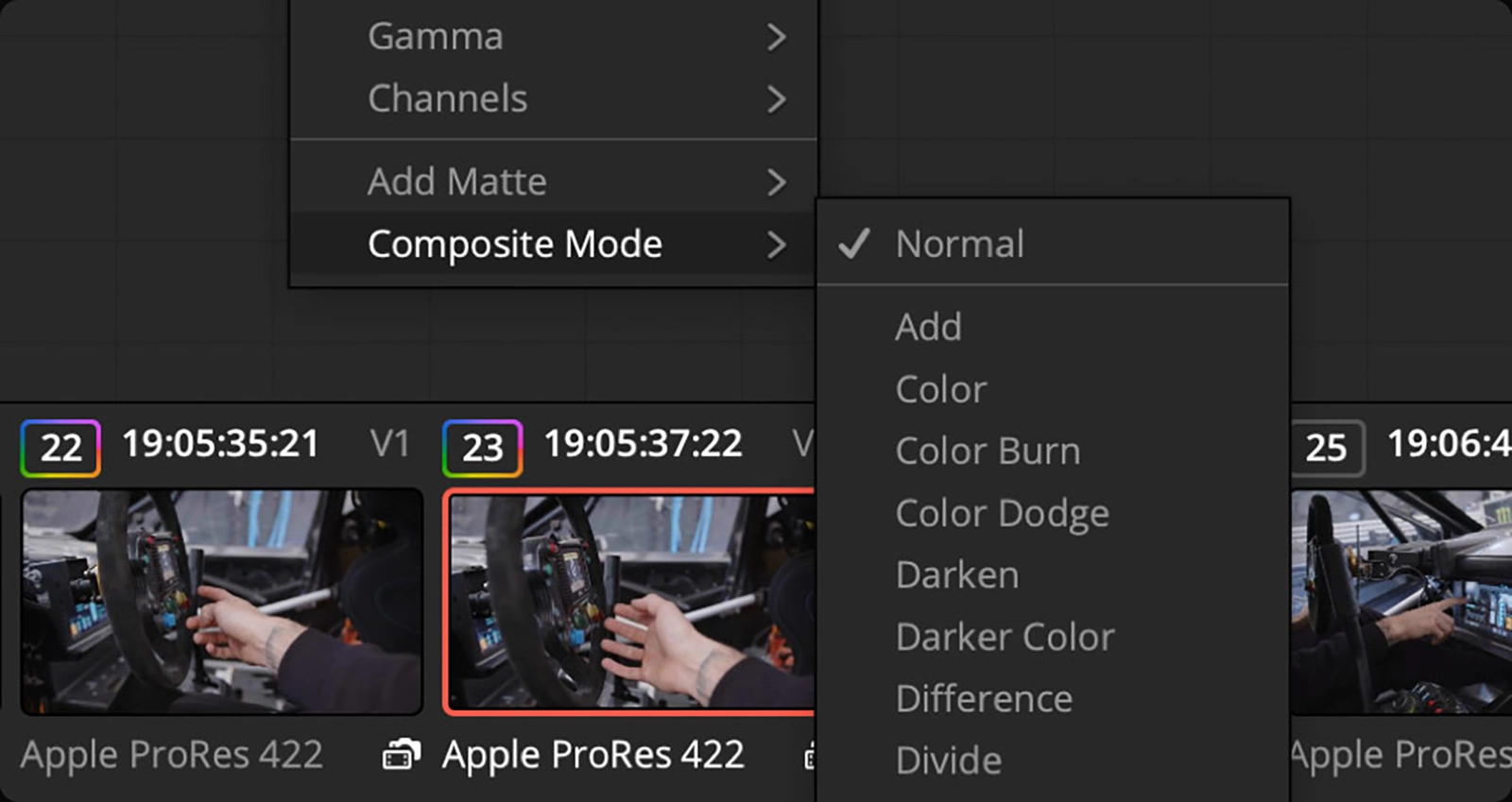
自动深度贴图
新的深度贴图特效可让您立即生成场景的3D深度蒙版,从而快速从背景中隔离出前景进行调色,反之亦然。您可以突出前景画面,让采访对象脱颖而出,或为场景背景烘托气氛!
Windows的最低系统要求
• Windows 10创意者更新。
• 系统内存16GB,使用Fusion时为32GB。
• 监控需要Blackmagic Design Desktop Video 12.9或更高版本。
• 集成GPU或至少具有4GB VRAM的独立GPU。
• 支持OpenCL 1.2或CUDA 12.8的GPU。
• 来自GPU制造商的AMD/Intel官方驱动程序。
• NVIDIA Studio驱动程序570.65或更新版本。